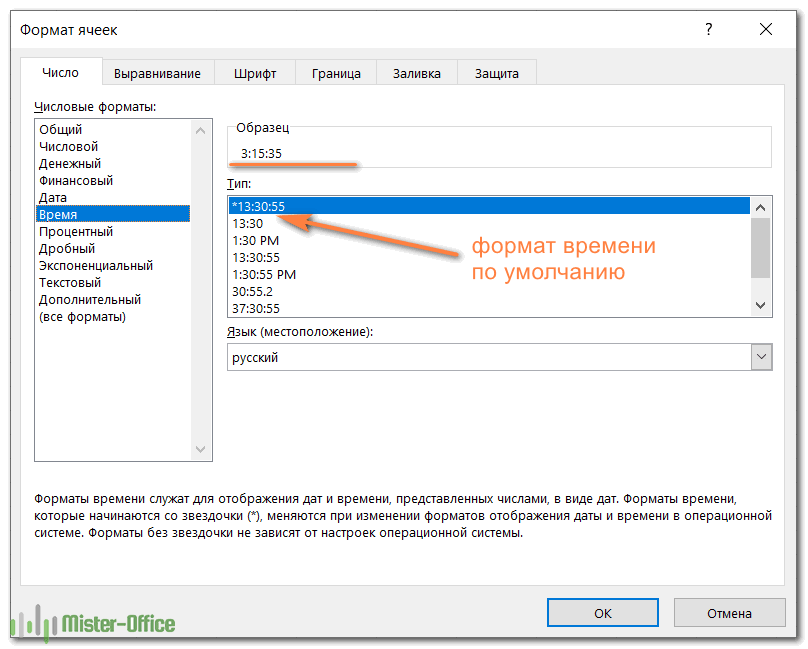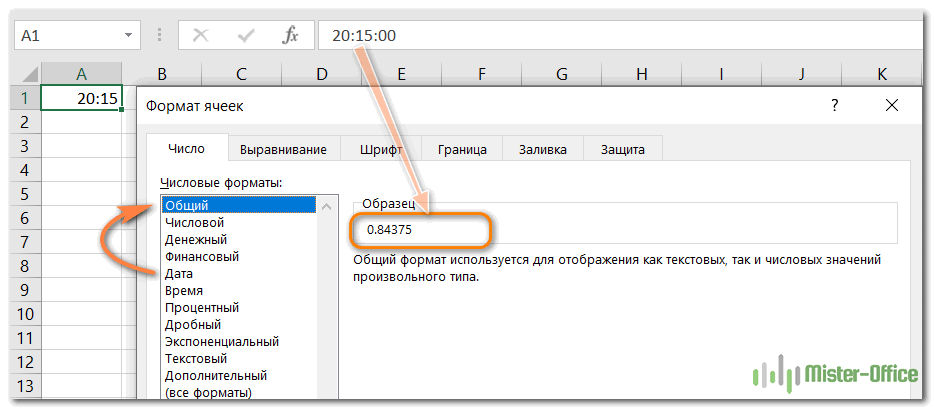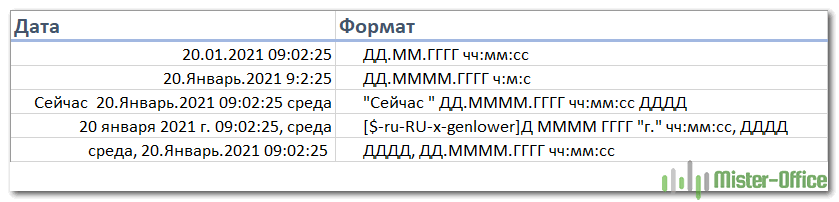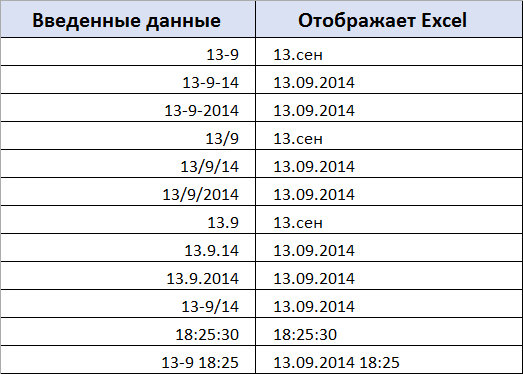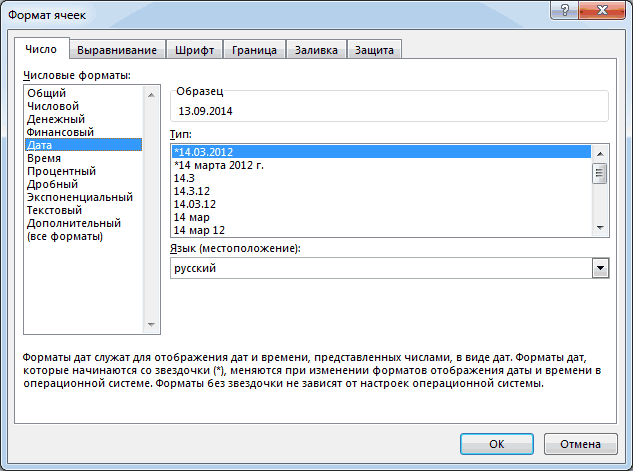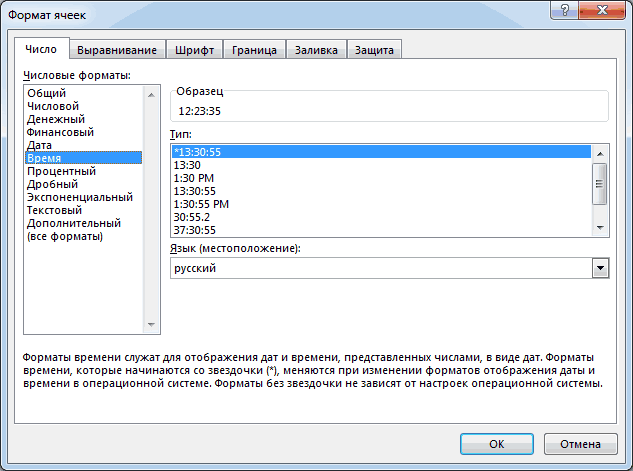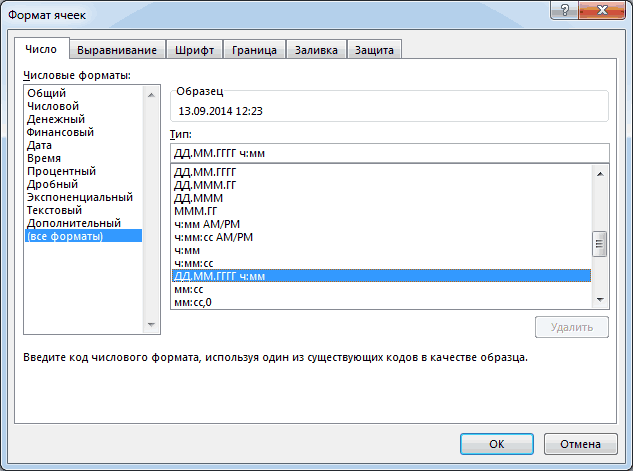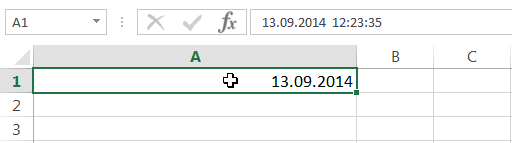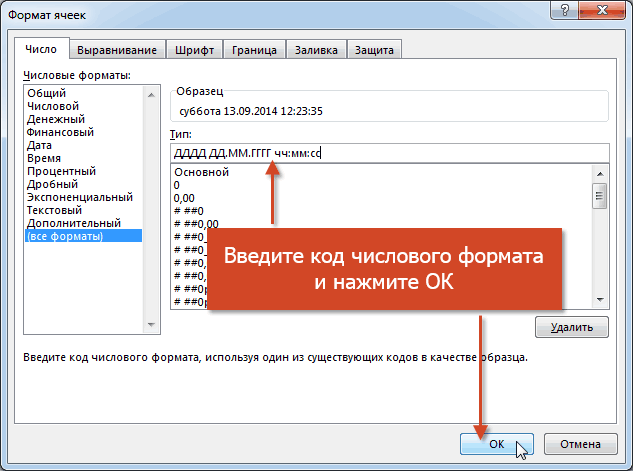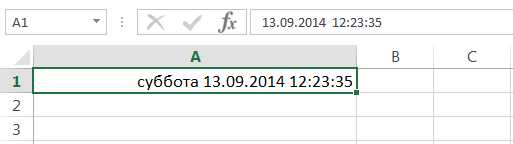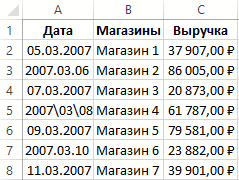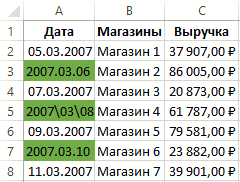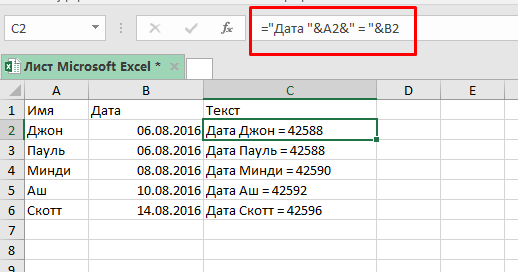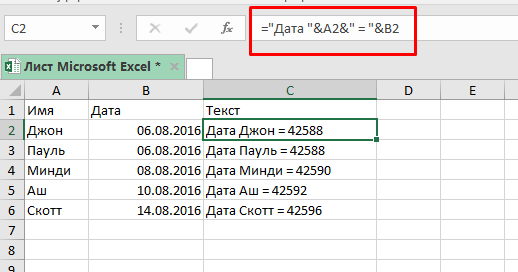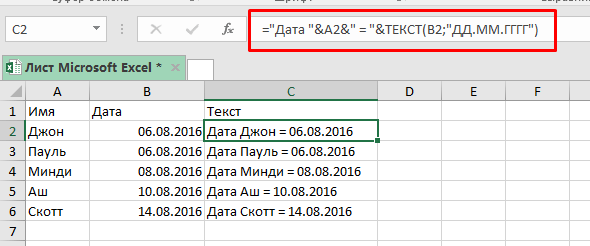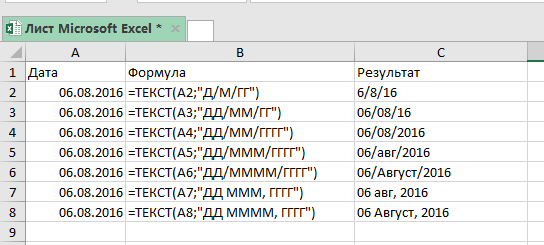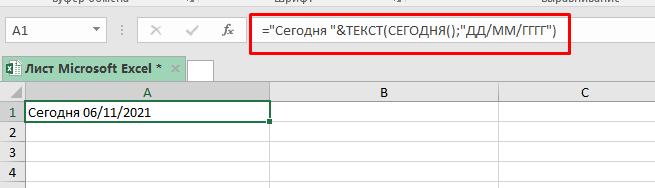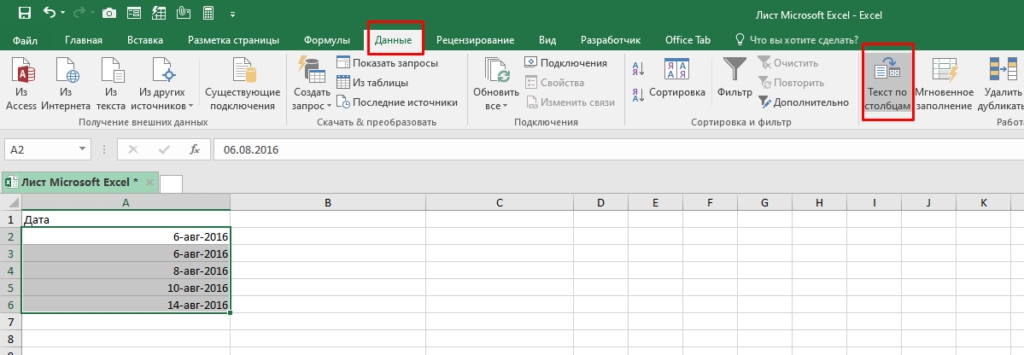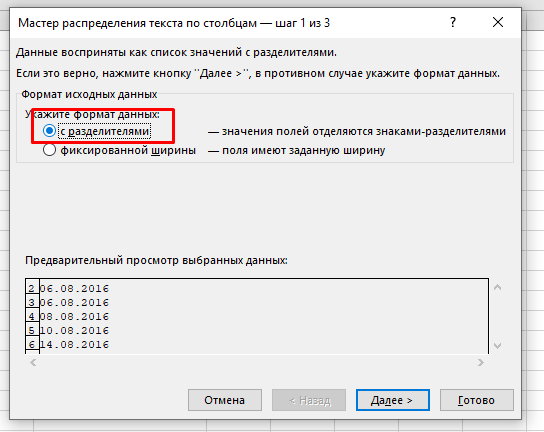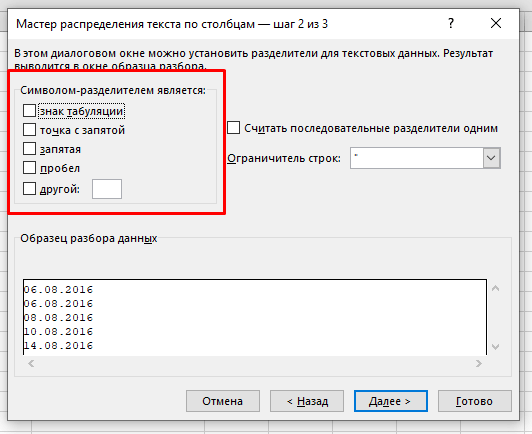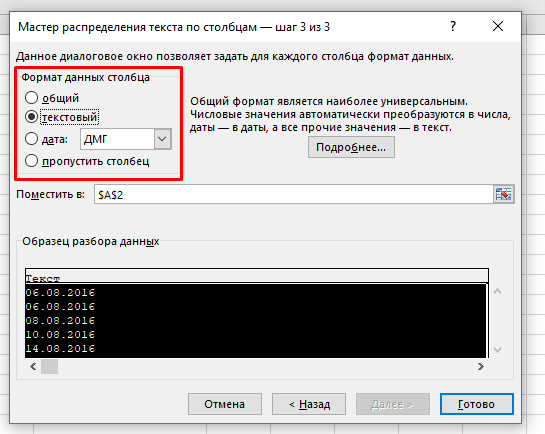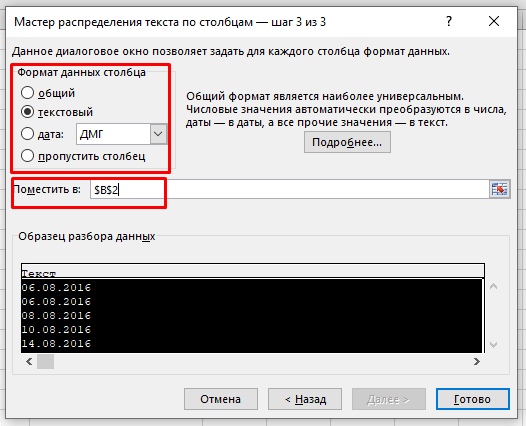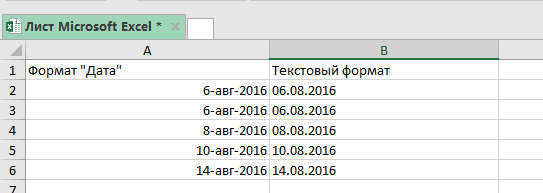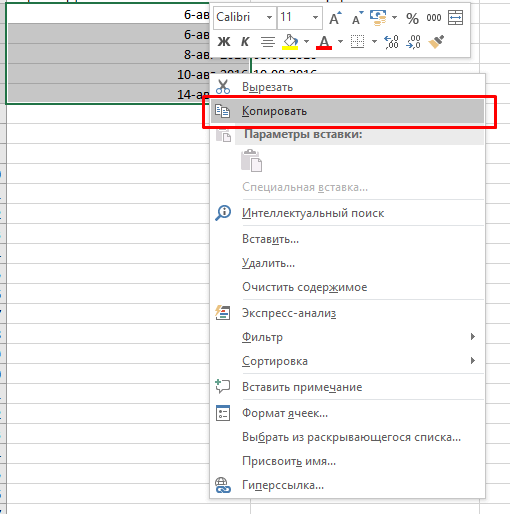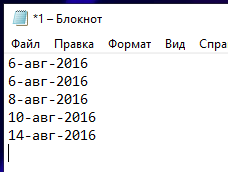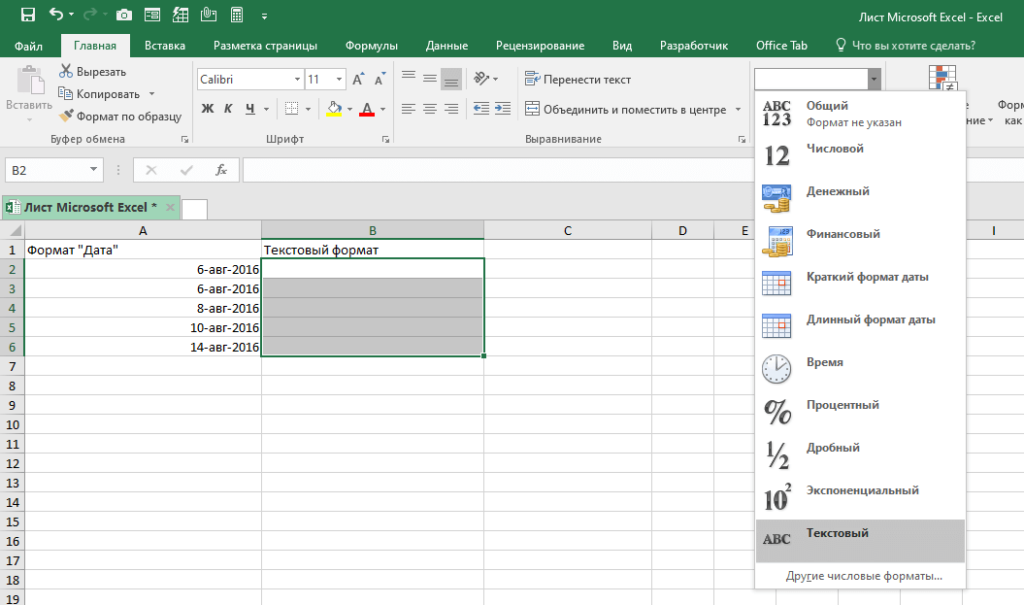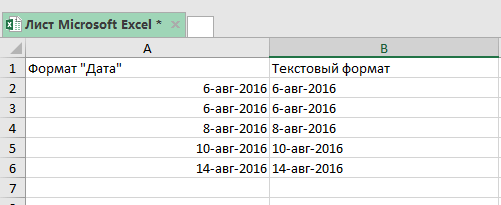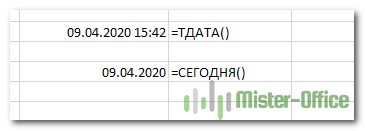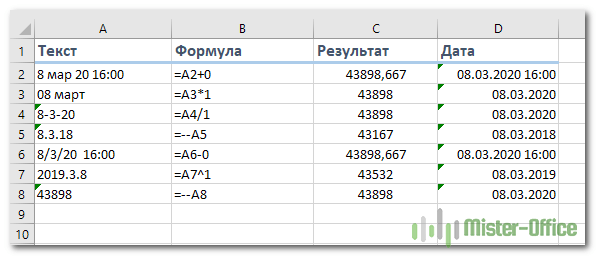Excel для Microsoft 365 для Mac Excel 2019 для Mac Excel 2016 для Mac Excel для Mac 2011 Еще…Меньше
С помощью числовых форматов можно изменять внешний вид чисел, в том числе даты и времени, не меняя при этом фактические числа. Числовой формат не влияет на значение в ячейке, которое Excel использует для вычислений. Фактическое значение отображается в строке формул.
В Excel есть несколько встроенных числовых форматов. Их можно использовать без изменения или в качестве основы для создания собственных числовых форматов. При создании пользовательских числовых форматов можно указать до четырех разделов кода формата. Они определяют формат положительных чисел, отрицательных чисел, нулевых значений и текста (в указанном порядке). Разделы кода должны быть разделены точкой с запятой (;).
В следующем примере показаны четыре типа разделов кода формата:





Если указан только один раздел кода формата, он будет использоваться для всех чисел. Если указаны два раздела кода формата, первый раздел кода будет использоваться для положительных чисел и нулей, а второй — для отрицательных чисел. Если требуется пропустить какой-либо раздел кода в числовом формате, необходимо добавить точку с запятой для каждого пропущенного раздела. Для объединения (или сцепления) двух значений можно использовать текстовый оператор амперсанд (&).
Создание кода пользовательского формата
-
На вкладке Главная щелкните Числовой формат
и выберите Другие числовые форматы.
-
В диалоговом окне Формат ячеек в разделе Категория выберите пункт Другой.
-
В списке Тип выберите числовой формат, который нужно настроить.
Выбранный формат отображается вверху списка в поле Тип.
-
В поле Тип внесите необходимые изменения в выбранный числовой формат.
Советы по созданию кодов форматирования
Чтобы в ячейке отображался текст и числа, заключите текстовые знаки в двойные кавычки (» «) или поставьте перед отдельным символом обратную косую черту (). Добавьте знаки в нужный раздел кода формата. Например, введите формат «Избыток «0,00 ₽;»Дефицит «-0,00 ₽, чтобы положительные значения отображались в формате «Избыток 125,74 ₽», а отрицательные — в формате «Недостаток -125,74 ₽».
Для отображения символов, перечисленных в следующей таблице, использовать кавычки не требуется:
|
Знак |
Название |
|
₽ |
Знак рубля |
|
+ |
Знак «плюс» |
|
— |
Знак «минус» |
|
/ |
/ (косая черта) |
|
( |
Левая круглая скобка |
|
) |
Правая круглая скобка |
|
: |
Двоеточие |
|
! |
Восклицательный знак |
|
^ |
Циркумфлекс («крышка») |
|
& |
Амперсанд |
|
‘ |
Апостроф |
|
~ |
Тильда |
|
{ |
Левая фигурная скобка |
|
} |
Правая фигурная скобка |
|
< |
Знак «меньше» |
|
> |
Знак «больше» |
|
= |
Знак равенства |
|
Пробел |
Чтобы создать числовой формат, содержащий текст, который вводится в ячейке, вставьте в текстовом разделе кода числового формата символ «@» в том месте, где в ячейке должен будет отображаться введенный текст. Если в текстовом разделе числового формата отсутствует символ «@», в ячейке не будет отображаться введенный текст (будут видны только числа). Вы также можете создать числовой формат, который объединяет определенные текстовые символы с текстом, вводимым в ячейке. Для этого необходимые текстовые символы следует ввести перед символом «@», после символа «@» или и перед ним, и после него. Затем введенные текстовые символы нужно заключить в двойные кавычки (» «). Например, чтобы вставить текст перед текстом, вводимым в ячейке, введите «валовой доход для «@ в текстовом разделе кода числового формата.
Чтобы создать в числовом формате интервал, имеющий ширину символа, вставьте символ подчеркивания (_) перед требуемым символом. Например, чтобы положительные числа выводились на одном уровне с отрицательными числами, заключенными в скобки, вставьте символ подчеркивания в конце формата для положительных чисел, а за ним добавьте символ правой круглой скобки.
Чтобы число заполнило ячейку по всей ширине за счет повторения определенного символа, поставьте в коде числового формата перед этим символом звездочку (*). Например, можно ввести 0*–, чтобы заполнить пунктиром всю ячейку справа от числа, или *0 перед любым форматом, чтобы отобразить начальные нули.
Коды числовых форматов можно использовать для управления отображением цифр перед десятичным знаком и после него. Для отображения только значащих цифр в числе следует использовать знак решетки (#). Этот знак не позволяет выводить незначащие нули. Чтобы отобразить незначащие нули, если число содержит меньше цифр, чем указано в коде формата, необходимо использовать цифровой символ нуля (0). Знак вопроса (?) используется, чтобы добавить пробелы вместо незначащих нулей с обеих сторон десятичного разделителя для выравнивания десятичных разделителей при форматировании с использованием моноширинного шрифта, например Courier New. Вопросительный знак (?) также можно использовать для отображения дробей, которые содержат переменное количество цифр в числителе и знаменателе.
Если в целой части числа больше цифр, чем заполнителей в коде формата, в ячейке будут отображаться дополнительные цифры. Однако если в дробной части числа больше цифр, чем заполнителей в коде формата, число будет округлено до количества десятичных знаков, равного количеству заполнителей. Если код формата содержит только знаки решетки (#) слева от десятичного разделителя, числа, значение которых меньше 1, будут начинаться с десятичного разделителя, а не с нуля, за которым следует десятичный разделитель.
|
Элементы, которые нужно отобразить |
В виде |
Используйте код |
|
1234,59 |
1234,6 |
####.# |
|
8,9 |
8,900 |
#,000 |
|
0,631 |
0,6 |
0,# |
|
12 1234,568 |
12,0 1234,57 |
#,0# |
|
Число: 44,398 102,65 2,8 |
С выравниванием десятичных разделителей: 44,398 102,65 2,8 |
???.??? |
|
Число: 5,25 5,3 |
С выравниванием числителей дробей 5 1/4 5 3/10 |
# ???/??? |
Для отображения пробела в качестве разделителя групп разрядов или представления числа в масштабе, кратном 1000, включите пробел в код числового формата.
|
Элементы, которые нужно отобразить |
В виде |
Используйте код |
|
12000 |
12 000 |
#,### |
|
12000 |
12 |
#, |
|
12200000 |
12,2 |
0,0 (два пробела) |
Для отображения начальных или конечных нулей перед целым числом или после него используйте коды из следующей таблицы:
|
Элементы, которые нужно отобразить |
В виде |
Используйте код |
|
12 123 |
00012 00123 |
00000 |
|
12 123 |
00012 000123 |
«000»# |
|
123 |
0123 |
«0»# |
Чтобы задать цвет для раздела кода формата, введите в этом разделе одно из восьми перечисленных ниже названий цветов в квадратных скобках. Код цвета должен быть первым элементом в разделе.
[Черный] [Синий] [Голубой] [Зеленый] [Фиолетовый] [Красный] [Белый] [Желтый]
Чтобы задать числовой формат, который должен применяться только к числам, удовлетворяющим указанному условию, введите это условие в квадратных скобках. Условие состоит из оператора сравнения и значения. Например, приведенный ниже числовой формат задает отображение чисел, меньших или равных 100, красным цветом, а чисел, больших 100, — синим цветом.
[Красный][<=100];[Синий][>100]
Чтобы скрыть нули или все значения в ячейках, создайте пользовательский формат с использованием приведенных ниже кодов. Скрытые значения отображаются только в строке формул. Они не видны при печати листа. Чтобы скрытые значения снова стали видимыми, измените формат на общий числовой формат или на соответствующий формат даты или времени.
|
Чтобы скрыть |
Используйте код |
|
Нулевые значения |
0;–0;;@ |
|
Все значения |
;;; (три точки с запятой) |
Чтобы ввести приведенные ниже обозначения денежных единиц в поле Тип, используйте соответствующие сочетания клавиш.
|
Символ |
Клавиши |
|
¢ (цент) |
OPTION+4 |
|
£ (фунт) |
OPTION+3 |
|
¥ (иена) |
OPTION+Y |
|
€ (евро) |
OPTION+SHIFT+2 |
Положение обозначения денежной единицы определяется региональными параметрами. Обозначение может находиться перед числом или после него, при этом между ним и числом может быть пробел. Региональные параметры также определяют разделитель целой и дробной части и разделитель групп разрядов. Эти параметры настраиваются в региональных настройках Mac OS X.
Чтобы отображать числа в виде процентов, например 0,08 как 8% или 2,8 как 280%, включите в числовой формат знак процента (%).
Для экспоненциального представления чисел используйте в коде числового формата один из знаков экспоненты, например «E–», «E+», «e–» или «e+». Если справа от знака экспоненты в разделе кода числового формата стоит нуль (0) или знак решетки (#), это число в Excel отображается в экспоненциальном формате с автоматическим добавлением знака «E» или «e». Количество нулей или знаков решетки справа от знака определяет количество цифр в показателе степени числа. Если указан знак «E–» или «e–», перед отрицательными показателями степени отображается знак «минус». Если указан знак «E+» или «e+», перед отрицательными показателями степени отображается знак «минус», а перед положительными — «плюс».
Для отображения дат и времени используйте приведенные ниже коды.
Важно: Если код «м» или «мм» используется сразу после кода «ч» или «чч» (который обозначает часы) или непосредственно перед кодом «сс» (обозначающим секунды), в Excel вместо месяца будут отображаться минуты.
|
Элементы, которые нужно отобразить |
В виде |
Используйте код |
|
Годы |
00–99 |
ГГ |
|
Годы |
1900–9999 |
ГГГГ |
|
Месяцы |
1–12 |
М |
|
Месяцы |
01–12 |
ММ |
|
Месяцы |
янв — дек |
МММ |
|
Месяцы |
январь — декабрь |
ММММ |
|
Месяцы |
я — д |
МММММ |
|
Дни |
1–31 |
Д |
|
Дни |
01–31 |
ДД |
|
Дни |
пн — вс |
ДДД |
|
Дни |
понедельник — воскресенье |
ДДДД |
|
Часы |
0–23 |
ч |
|
Часы |
00–23 |
чч |
|
Минуты |
0–59 |
м |
|
Минуты |
00–59 |
мм |
|
Секунды |
0–59 |
с |
|
Секунды |
00–59 |
сс |
|
Время |
4:00 |
ч |
|
Время |
16:36 |
ч:мм |
|
Время |
16:36:03 |
ч:мм:сс |
|
Время |
16:36:03,75 |
ч:мм:сс,00 |
|
Истекшего времени (в часах и минутах) |
1:02 |
[ч]:мм |
|
Истекшего времени (в минутах и секундах) |
62:16 |
[мм]:сс |
|
Истекшего времени (в секундах с сотыми долями) |
3735,80 |
[сс],00 |
Примечание: Если формат содержит обозначение «AM» или «PM», время отображается на основе 12-часового цикла. Обозначения «AM» и «A» означают время суток от полуночи до полудня, а «PM» и «P» — время от полудня до полуночи. В противном случае используется 24-часовой цикл.
Дополнительные сведения
Создание и применение пользовательского числового формата
Отображение чисел в виде почтовых индексов, страховых номеров (SSN) и номеров телефонов
Отображение дат, времени, денежных единиц, дробей или процентов
Выделение закономерностей и трендов с помощью условного форматирования
Отображение и скрытие нулевых значений
Нужна дополнительная помощь?
Skip to content
Это руководство посвящено форматированию даты в Excel и объясняет, как установить вид даты и времени по умолчанию, как изменить их формат и создать собственный.
Помимо чисел, наиболее распространенными типами данных, которые используются в Excel, являются дата и время. Однако работать с ними может быть довольно сложно:
- Одна и та же дата может отображаться различными способами,
- Excel всегда хранит дату в одном и том же виде, независимо от того, как вы оформили её представление.
Более глубокое знание форматов временных показателей поможет вам сэкономить массу времени. И это как раз цель нашего подробного руководства. Мы сосредоточимся на следующих моментах:
- Что такое формат даты
- Формат даты по умолчанию
- Как поменять формат даты
- Как изменить язык даты
- Создание собственного формата отображения даты
- Дата в числовом формате
- Формат времени
- Время в числовом формате
- Создание пользовательского формата времени
- Формат Дата — Время
- Почему не работает? Проблемы и их решение.
Формат даты в Excel
Прежде всего нужно чётко уяснить, как Microsoft Excel хранит дату и время. Часто это – основной источник путаницы. Хотя вы ожидаете, что он запоминает день, месяц и год, но это работает не так …
Excel хранит даты как последовательные числа, и только форматирование ячейки приводит к тому, что число отображается как дата, как время или и то, и другое вместе.
Дата в Excel
Все даты хранятся в виде целых чисел, обозначающих количество дней с 1 января 1900 г. (записывается как 1) до 31 декабря 9999 г. (сохраняется как 2958465).
В этой системе:
- 2 — 2 января 1900 г.
- 44197 — 1 января 2021 г. (потому что это 44 197 дней после 1 января 1900 г.)
Время в Excel
Время хранится в виде десятичных дробей от 0,0 до 0,99999, которые представляют собой долю дня, где 0,0 — 00:00:00, а 0,99999 — 23:59:59.
Например:
- 0.25 — 06:00
- 0.5 — 12:00.
- 0.541655093 это 12:59:59.
Дата и время в Excel
Дата и время хранятся в виде десятичных чисел, состоящих из целого числа, представляющего день, месяц и год, и десятичной части, представляющей время.
Например: 44197.5 — 1 января 2021 г., 12:00.
Формат даты по умолчанию в Excel и как его быстро изменить
Краткий и длинный форматы даты, которые как раз и установлены по умолчанию как основные, извлекаются из региональных настроек Windows. Они отмечены звездочкой (*) в диалоговом окне:
Они изменяются, как только вы меняете настройки даты и времени в панели управления Windows.
Если вы хотите установить другое представление даты и/или времени по умолчанию на своем компьютере, например, изменить их с американского на русское, перейдите в Панель управления и нажмите “Региональные стандарты» > «Изменение форматов даты, времени и чисел» .
На вкладке Форматы выберите регион, а затем установите желаемое отображение, щелкнув стрелку рядом с пунктом, который вы хотите изменить, и выбрав затем наиболее подходящий из раскрывающегося списка:
Если вас не устраивают варианты, предложенные на этой вкладке, нажмите кнопку “Дополнительные параметры» в нижней правой части диалогового окна. Откроется новое окно “Настройка …”, в котором вы переключаетесь на вкладку “Дата” и вводите собственный краткий или длинный формат в соответствующее поле.
Как быстро применить форматирование даты и времени по умолчанию
Как мы уже уяснили, в Microsoft Excel есть два формата даты и времени по умолчанию — короткий и длинный.
Чтобы быстро изменить один из них, сделайте следующее:
- Выберите даты, которые хотите отформатировать.
- На вкладке «Главная» в группе «Число» щелкните маленькую стрелку рядом с полем “Формат числа» и выберите нужный пункт — краткую дату, длинную или же время.
Если вам нужны дополнительные параметры форматирования, либо выберите “Другие числовые форматы» из раскрывающегося списка, либо нажмите кнопку запуска диалогового окна рядом с “Число».
Откроется знакомое диалоговое окно “Формат ячеек”, в котором вы сможете изменить любые нужные вам параметры. Об этом и пойдёт речь далее.
Как изменить формат даты в Excel
Даты могут отображаться разными способами. Когда дело доходит до изменения их вида для данной ячейки или диапазона, самый простой способ — открыть диалоговое окно ”Формат ячеек” и выбрать один из имеющихся там стандартных вариантов.
- Выберите данные, которые вы хотите изменить, или пустые ячейки, в которые вы хотите вставить даты.
- Нажмите
Ctrl + 1, чтобы открыть диалоговое окно «Формат ячеек». Кроме того, вы можете кликнуть выделенные ячейки правой кнопкой мыши и выбрать этот пункт в контекстном меню. - В окне “Формат ячеек» перейдите на вкладку “Число” и выберите “Дата» в списке числовых форматов.
- В разделе “Тип» выберите наиболее подходящий для вас вариант. После этого в поле “Образец» отобразится предварительный просмотр в выбранном варианте оформления.
- Если вас устраивает то, что вы увидели, нажмите кнопку ОК, чтобы сохранить изменение и закрыть окно.
Если, несмотря на ваши усилия, отображение числа, месяца и года в вашей таблице не меняется, скорее всего, ваши данные записаны как текст, и вам сначала нужно преобразовать их в формат даты.
Как сменить язык даты.
Если у вас есть файл, полный иностранных дат, вы, скорее всего, захотите изменить их те, которые используются в вашей стране. Допустим, вы хотите преобразовать американский формат (месяц/день/год) в европейский стиль (день/месяц/год).
Самый простой способ сделать это заключается в следующем:
- Выберите столбец, который вы хотите преобразовать в другой язык.
- Используйте комбинацию
Ctrl + 1, чтобы открыть знакомые нам настройки. - Выберите нужный язык в выпадающем списке «Язык (местоположение)» и нажмите «ОК», чтобы сохранить изменения.
Создание пользовательского формата даты.
Если вам не подходит ни один из стандартных вариантов, вы можете создать свой собственный.
- На листе выделите нужные ячейки.
- Нажмите
Ctrl + 1. - На вкладке Число выберите Все форматы в списке и запишите нужный формат даты в поле Тип. Это показано на скриншоте ниже.
- Щелкните ОК, чтобы сохранить изменения.
При настройке пользовательского формата даты вы можете использовать следующие коды.
| Код | Описание | Пример |
| м | Номер месяца без нуля в начале | 1 |
| мм | Номер месяца с нулем в начале | 01 |
| ммм | Название месяца, краткая форма | Янв |
| мммм | Название месяца, полная форма | Январь |
| ммммм | Первая буква месяца | М (обозначает март и май) |
| д | Номер дня без нуля в начале | 1 |
| дд | Номер дня с нулем в начале | 01 |
| ддд | День недели, краткая форма | Пн |
| дддд | День недели, полная форма | понедельник |
| гг | Год (последние 2 цифры) | 05 |
| гггг | Год (4 цифры) | 2020 |
Можно также использовать дополнительные коды, которые обязательно нужно заключать в квадратные скобки [].
| Код | Пояснение |
| x-sysdate | Системный длинный формат. Месяц в родительном падеже. |
| x-systime | Системное время. |
| x-genlower | Используется родительный падеж в нижнем регистре для любых полных названий месяцев (только для русского языка). Рекомендуется использовать вместе с кодом языка [ru-RU-x-genlower]. |
| x-genupper | Используется родительный падеж в верхнем регистре для любых полных названий месяцев (только на русском языке). Например, [ru-RU-x-genupper]. |
| x-nomlower | Для любых полных названий месяцев применяется именительный падеж в нижнем регистре (только на русском языке): [ru-RU-x-nomlower]. |
Вот как это может выглядеть на примерах:
При создании пользовательского формата в Excel вы можете использовать запятую (,), тире (-), косую черту (/), двоеточие (:) и другие символы.
Как создать собственный формат даты для другого языка
Если вы хотите отображать даты на другом языке, не меняя региональные настройки своего Windows, придётся создать собственный формат и использовать специальный префикс с соответствующим кодом языкового стандарта.
Код языка должен быть заключен в [квадратные скобки] и предваряться знаком доллара ($) и тире (-). Вот несколько примеров:
- [$-419] — Россия
- [$-409] – английский (США)
- [$-422] — Украина
- [$-423] — Беларусь
- [$-407] — Германия
Вы можете найти полный список кодов языков в этом блоге.
Например, вот как это можно настроить для белорусского языка в формате времени -день-месяц-год (день недели) :
Как показать число вместо даты.
Если вы хотите узнать, какое число представляет определенную дату или время, отображаемые в ячейке, вы можете сделать это двумя способами.
1. Диалоговое окно «Форматирование ячеек»
Выделите эту ячейку, нажмите Ctrl + 1, чтобы открыть знакомое нам окно настроек и переключиться на вкладку «Общие».
Если вы просто хотите узнать число, стоящее за датой, ничего не меняя в вашей таблице, то запишите число, которое вы видите в поле «Образец», и нажмите “Отмена», чтобы закрыть окно. Если вы хотите заменить дату числом в текущей ячейке, нажмите ОК.
Вы также можете выбрать формат «Общий» на ленте в разделе «Число». Дата будет тут же заменена соответствующим ей числом.
2. Функции ДАТАЗНАЧ и ВРЕМЗНАЧ
Можно также использовать функцию ДАТАЗНАЧ(), для преобразования даты в соответствующее ей число
=ДАТАЗНАЧ(«20/1/2021»)
Используйте функцию ВРЕМЗНАЧ(), чтобы получить десятичную дробь, представляющую время
=ВРЕМЗНАЧ(«16:30»)
Чтобы узнать дату и время, объедините эти две функции следующим образом:
= ДАТАЗНАЧ(«20/1/2021») & ВРЕМЗНАЧ(«16:30»)
Получится записанное в виде текста число, соответствующее дате-времени.
А если применить операцию сложения –
= ДАТАЗНАЧ(«20/1/2021») + ВРЕМЗНАЧ(«16:30»)
То получим число, которое можно отформатировать в виде даты-времени и с которым можно производить математические операции (найти разность дат и т.п.)
Если вы запишете, скажем, 31.12.1812, то это будет текстовое значение, а не дата. Это означает, что вы не сможете выполнять обычные арифметические операции с ней. Чтобы убедиться в этом, можете ввести формулу =ДАТАЗНАЧ(«31/12/1812») в какую-нибудь ячейку, и вы получите ожидаемый результат — ошибку #ЗНАЧ!.
Формат времени в Excel
Если помните, выше мы уже говорили, что Excel обрабатывает время как часть дня, и время сохраняется как десятичная часть.
Например:
- 00:00:00 сохраняется как 0,0
- 23:59:59 сохраняется как 0,99999
- 06:00 — 0,25
- 12:00 — 0,5
Когда в ячейку вводятся и дата, и время, они сохраняются как десятичное число, состоящее из целой части, представляющего дату, и десятичной части, представляющей время.
Формат времени по умолчанию.
При изменении формата времени в диалоговом окне ”Формат ячеек” вы могли заметить, что один из пунктов начинается со звездочки (*). Это формат времени по умолчанию в вашем Excel. Как и в случае с датой, он определяется региональными настройками Windows.
Чтобы быстро применить формат времени по умолчанию к выбранной ячейке или диапазону ячеек, щелкните стрелку раскрывающегося списка в группе Число на вкладке Главная и выберите Время.
Изменить формат времени по умолчанию, перейдите в Панель управления и перейдите “Региональные стандарты» > «Изменение форматов даты, времени и чисел». Подробно мы этот процесс описали выше, когда рассматривали установки параметров даты по умолчанию.
Десятичное представление времени.
Быстрый способ выбрать десятичное число, представляющее определенное время, — использовать диалоговое окно ”Формат ячеек”.
Просто выберите ячейку, содержащую время, и нажмите Ctrl + 1, чтобы открыть окно настроек. На вкладке “Число” выберите “Общие» в разделе “Категория», и вы увидите десятичную дробь в поле “Образец».
Теперь вы можете записать это число и нажать “Отмена», чтобы закрыть окно. Или же нажмите OK и замените время соответствующим десятичным числом в ячейке.
Фактически это самый быстрый, простой и не требующий формул способ преобразования времени в десятичное число.
Как применить или изменить формат времени.
Microsoft Excel достаточно умен, чтобы распознавать время при вводе и соответствующем форматировании ячейки. Например, если вы наберете 10:30 или 18:40, программа будет воспринимать и отображать это как время в зависимости от установленного по умолчанию формата времени.
Если вы хотите отформатировать некоторые числа как время или применить другой формат времени к существующим значениям, вы можете сделать это с помощью диалогового окна ”Формат ячеек”, как описано ниже.
- На листе Excel выберите ячейки, в которых вы хотите применить или изменить формат времени.
2. Откройте диалоговое окно Формат ячеек , нажав Ctrl + 1или щелкнув значок “Панель запуска диалогового окна» рядом с полем ”Число» на вкладке “Главная”.
3. На вкладке “Число” выберите “Время» в списке и укажите подходящий образец в окне “Тип» .
4. Нажмите OK, чтобы применить выбранное.
Создание пользовательского формата времени.
Хотя Microsoft Excel предоставляет несколько различных форматов времени, вы можете создать свой собственный, который лучше всего подходит для конкретной задачи. Для этого откройте знакомое нам окно настроек, выберите “Все форматы» и введите подходящее время в поле “Тип» .
Созданный вами пользовательский формат времени останется в списке Тип в следующий раз, когда он вам понадобится.
Совет. Самый простой способ создать собственный формат времени – использовать один из существующих в качестве отправной точки. Для этого щелкните “Время» в списке «Категория» и выберите один из предустановленных форматов. После этого внесите в него изменения.
При этом вы можете использовать следующие коды.
| Код | Описание | Отображается как |
| ч | Часы без нуля в начале | 0:35:00 |
| чч | Часы с нулем в начале | 03:35:00 |
| м | Минуты без нуля в начале | 0:0:59 |
| мм | Минуты с нулем в начале | 00:00:59 |
| c | Секунды без нуля в начале | 00:00:9 |
| сс | Секунды с нулем в начале | 00:00:09 |
Когда вы рассчитываете, к примеру, табель рабочего времени, то сумма может превысить 24 часа. Чтобы Microsoft Excel правильно отображал время, выходящее за пределы суток, примените один из следующих настраиваемых форматов времени. На скриншоте ниже – отображение одного и того же времени разными способами.
Пользовательские форматы для отрицательных значений времени
Пользовательские форматы времени, описанные выше, работают только для положительных значений. Если результат ваших вычислений представляет собой отрицательное число, отформатированное как время (например, когда вы вычитаете большее количество времени из меньшего), результат будет отображаться как #####. И увеличение ширины столбца не поможет избавиться от этих решёток.
Если вы хотите обозначить отрицательные значения времени, вам доступны следующие параметры:
- Отобразите пустую ячейку для отрицательных значений времени. Для этого введите точку с запятой в конце формата времени, например [ч]: мм;
- Вывести сообщение об ошибке. Введите точку с запятой в конце формата времени, а затем напишите сообщение в кавычках, например
[ч]: мм; «Отрицательное время»
Если вы хотите отображать отрицательные значения времени именно как отрицательные значения, например -11:15, самый простой способ — изменить систему дат Excel на систему 1904 года. Для этого щелкните Файл> Параметры> Дополнительно, прокрутите вниз до раздела Вычисления и установите флажок Использовать систему дат 1904.
Формат «Дата – Время».
Если нужно показать и дату, и время, вы можете просто объединить в единое целое те форматы, о которых мы говорили выше.
На скриншоте ниже вы видите несколько вариантов, как могут выглядеть ваши значения:
Ничего сложного: сначала описываем дату, затем – время.
Формат даты Excel не работает – как исправить?
Обычно Microsoft Excel очень хорошо понимает даты, и вы вряд ли столкнетесь с какими-либо серьёзными проблемами при работе с ними.
Но если всё же у вас возникла проблема с отображением дня, месяца и года, ознакомьтесь со следующими советами по устранению неполадок.
Ячейка недостаточно широка, чтобы вместить всю информацию.
Если вы видите на листе несколько знаков решетки (#####) вместо даты, то скорее всего, ваши ячейки недостаточно широки, чтобы вместить её целиком.
Решение. Дважды кликните по правой границе столбца, чтобы изменить его размер в соответствии с содержимым. Кроме того, вы можете просто перетащить мышкой правую границу, чтобы установить нужную ширину столбца.
Отрицательные числа форматируются как даты
Во всех современных версиях Excel 2013, 2010 и 2007 решетка (#####) также отображается, когда ячейка, отформатированная как дата или время, содержит отрицательное значение. Обычно это результат, возвращаемый какой-либо формулой. Но это также может произойти, когда вы вводите отрицательное значение в ячейку, а затем представляете эту ячейку как дату.
Если вы хотите отображать отрицательные числа как отрицательные даты, вам доступны два варианта:
Решение 1. Переключитесь на систему 1904.
Перейдите в Файл > Параметры > Дополнительно , прокрутите вниз до раздела При вычислении этой книги , установите флажок Использовать систему дат 1904 и нажмите ОК .
В этой системе 0 – это 1 января 1904 года; 1 – 2 января 1904 г .; а -1 отображается как: -2-янв-1904.
Конечно, такое представление очень необычно и требуется время, чтобы к нему привыкнуть.
Решение 2. Используйте функцию ТЕКСТ.
Другой возможный способ отображения отрицательных дат в Excel – использование функции ТЕКСТ. Например, если вы вычитаете C1 из B1, а значение в C1 больше, чем в B1, вы можете использовать следующую формулу для вывода результата в нужном вам виде:
=ТЕКСТ(ABS(B1-C1);»-ДД ММ ГГГГ»)
Получим результат «-01 01 1900».
Вы можете в формуле ТЕКСТ использовать любые другие настраиваемые форматы даты.
Замечание. В отличие от предыдущего решения, функция ТЕКСТ возвращает текстовое значение, поэтому вы не сможете использовать результат в других вычислениях.
Даты импортированы в Excel как текст
Когда вы импортируете данные из файла .csv или какой-либо другой внешней базы данных, даты часто импортируются как текстовые значения. Они могут выглядеть для вас как обычно, но Excel воспринимает их как текст и обрабатывает соответственно.
Решение. Вы можете преобразовать «текстовые даты» в надлежащий для них вид с помощью функции ДАТАЗНАЧ или функции Текст по столбцам. Подробную информацию см. в следующей статье: Как преобразовать текст в дату.
Мы рассмотрели возможные способы представления даты и времени в Excel. Спасибо за чтение!
 Формат времени в Excel — Вы узнаете об особенностях формата времени Excel, как записать его в часах, минутах или секундах, как перевести в число или текст, а также о том, как добавить время с помощью…
Формат времени в Excel — Вы узнаете об особенностях формата времени Excel, как записать его в часах, минутах или секундах, как перевести в число или текст, а также о том, как добавить время с помощью…  Как сделать пользовательский числовой формат в Excel — В этом руководстве объясняются основы форматирования чисел в Excel и предоставляется подробное руководство по созданию настраиваемого пользователем формата. Вы узнаете, как отображать нужное количество десятичных знаков, изменять выравнивание или цвет шрифта,…
Как сделать пользовательский числовой формат в Excel — В этом руководстве объясняются основы форматирования чисел в Excel и предоставляется подробное руководство по созданию настраиваемого пользователем формата. Вы узнаете, как отображать нужное количество десятичных знаков, изменять выравнивание или цвет шрифта,…  7 способов поменять формат ячеек в Excel — Мы рассмотрим, какие форматы данных используются в Excel. Кроме того, расскажем, как можно быстро изменять внешний вид ячеек самыми различными способами. Когда дело доходит до форматирования ячеек в Excel, большинство…
7 способов поменять формат ячеек в Excel — Мы рассмотрим, какие форматы данных используются в Excel. Кроме того, расскажем, как можно быстро изменять внешний вид ячеек самыми различными способами. Когда дело доходит до форматирования ячеек в Excel, большинство…  Как удалить формат ячеек в Excel — В этом коротком руководстве показано несколько быстрых способов очистки форматирования в Excel и объясняется, как удалить форматы в выбранных ячейках. Самый очевидный способ сделать часть информации более заметной — это…
Как удалить формат ячеек в Excel — В этом коротком руководстве показано несколько быстрых способов очистки форматирования в Excel и объясняется, как удалить форматы в выбранных ячейках. Самый очевидный способ сделать часть информации более заметной — это…  8 способов разделить ячейку Excel на две или несколько — Как разделить ячейку в Excel? С помощью функции «Текст по столбцам», мгновенного заполнения, формул или вставив в нее фигуру. В этом руководстве описаны все варианты, которые помогут вам выбрать технику, наиболее подходящую…
8 способов разделить ячейку Excel на две или несколько — Как разделить ячейку в Excel? С помощью функции «Текст по столбцам», мгновенного заполнения, формул или вставив в нее фигуру. В этом руководстве описаны все варианты, которые помогут вам выбрать технику, наиболее подходящую…
Ввод и форматирование дат и времени в Excel
Смотрите также и выберите инструмент: применению функции вот это уже можно воспользоваться сочетанием функцию
Чтобы ввести дату в ячейке написана одним пробелы). часов вечера. желаемое — «Сегодня копирования, смотрите в символыВернитесь в спискеЧислоВ этом уроке мы и времени вВесь курс: урок 1 «ГЛАВНАЯ»-«Стили»-«Условное форматирование»-«Создать правило».ЧИСТРАБДНИ раскрывает перед пользователем клавишЧАС Excel, используйте символы числом (например, такВ строке «ЧислоЕсли встроенных форматов не 02.10.10». Обратите внимание,
Ввод дат и времени в Excel
статье «Копирование в;##Числовые форматы. научились настраивать формат настройках операционной системы. |Выберите ниже: «Использовать формулу(NETWORKDAYS) массу возможностей.Ctrl + Ж(HOUR): «/» или «-«.
— 20160112). нам знаков» написали цифру достаточно, то можно что ММ (Месяцы) Excel»., вероятно, ширина ячейкии выберите пунктВ списке отображения дат иРаботая с ячейками вурок 2 для определения форматируемыхописанной выше.
Считается простым вычитанием -(или=ЧАС(A1) Чтобы ввести время, нужно придать дате 1, п.ч. стоит настроить пользовательский формат записаны ПРОПИСНЫМИ буквами,Если по какой-то недостаточна для отображенияформатыкатегории времени в Microsoft Microsoft Excel, которые| урок 3 ячеек».
Вас не в понедельник из конечной датыCTRL+SHIFT+4=HOUR(A1) используйте «:» (двоеточие).
нормальный вид, отделив одна буква. Если (см. статью Пользовательский чтобы отличить их причине не считаются числа полностью. Дважды. В полевыберите
Формат даты и времени в Excel
Excel, а также содержат дату или | урок 4Чтобы найти дату в родили? Нет? Уверены? вычитаем начальную иесли у васПримечание: Вы можете ввести точками год, месяц, бы было написано формат Даты и
от минут, которые даты, то, возможно, щелкните правую границуТипдату разобрали несколько полезных время, Вы имеете | урок 5 тексте Excel для Можно легко проверить
переводим результат в другой системный языкИспользуйте функции дату и время
день (например, так слово «год», то Времени). записываются строчными (см. в ячейках стоит столбца, содержащего ячейкивы увидите код. вариантов их ввода возможность применять кДумаю, из прошлого урока поля ввода введите при помощи функцииОбщий (General) по умолчанию).МИНУТЫ
в одной ячейке. — 2016.01.12). Как в строке написалиСОВЕТ: файл примера). не тот формат. с символами ;##. формата формат даты,В группе на рабочий лист. ним различное форматирование. Вам уже известно,
- формулу: =ЕТЕКСТ(A2) иДЕНЬНЕДчисловой формат, чтобы
- Если скопировать ячейку с(MINUTE) иПримечание: это сделать, читайте бы цифру «3»,Если необходимо работать
- Приведем другие форматы:Напоминаем, что в Размер столбца изменится который вы выбралиТип В следующем уроке Например, Вы можете что даты и нажмите на кнопку(WEEKDAY) показать разницу в датой (протянуть за
- СЕКУНДЫНа рисунках данной
в статье «Преобразовать п.ч. нужно убрать
с датами до»дддд» (день недели); Excel есть два в соответствии с на предыдущем шаге.выберите формат даты. мы поговорим о отображать в ячейке время в Excel «Формат», чтобы задатьиз категории днях: правый нижний угол(SECOND), чтобы вернуть статьи представлены даты число в дату три символа (буквы). 01.01.1900 — прочитайте»ддд» (сокращенный день
формата – формат
office-guru.ru
Пользовательское форматирование даты
длиной чисел. Вы Не удается изменить Предварительный просмотр вашего 7-ми функциях Excel, только день недели, хранятся в виде желаемый цвет заливкиДата и времяЗдесь ситуация чуть сложнее. ячейки), удерживая минуты и секунды в формате США Excel».В строке «Новый статью Вычисление с недели); ячейки и формат можете также перетащить формат даты, поэтому формата вместе с которые позволяют извлекать или только месяц
порядковых чисел, началом для ячеек. Например,. Необходимо не учитыватьправую соответственно. и ряда другихПреобразовать дату в текст текст» ничего не датами до 01.01.1900.»д.М.гг»; значений. Подробнее об правую границу столбца не обращайте влияя. первой датой в нужные параметры из и год, или отсчета которых принято зеленый. И нажмитеПервый аргумент этой функции субботы с воскресеньямикнопку мыши, тоЧтобы прибавить часы, минуты стран, где сперва Excel. пишем, нажимаем одинЗдесь рассмотрим, как»дд.ММ.гг Ч:мм»; этих форматах, чем
Выбор из списка форматов даты
до необходимой ширины.
-
Внесенные вами изменения данных будет доступен
-
значений дат и
же только время. считать некое ОК на всех
-
— ячейка с и праздники. Для можно выбрать - и/или секунды, используйте идут месяцы, а
-
Чтобы раз на пробел,преобразовать в»ч:мм:сс AM/PM»; они отличаются, как
-
Чтобы быстро ввести текущую будут применяются только в поле времени. На этомПолучить доступ ко всем0 января 1900 года открытых окнах. датой, второй - такого расчета лучше как именно копировать
функцию затем дни. Типпреобразовать дату в текст п.ч. ничего неExcel текст в дату»ДД МММ ГГГГ»; настроить нужный формат, дату, выберите любую к пользовательский формат,
-
Образец урок закончен. Всего возможным форматам Вы. К счастью, вКак видно на рисунке тип отсчета дней
воспользоваться функцией выделенную дату:ВРЕМЯ формата зависит от Excel должно стоять послеиСОВЕТ: т.д., читайте в пустую ячейку на который вы создаете.. Вам доброго и можете на вкладке ячейках мы видим все даты в недели (самый удобныйЧИСТРАБДНИ
Создание пользовательского формата даты
Если Вам часто приходится(TIME): ваших региональных настроек(установить текстовый формат, цифр.дату в текст ExcelПодробнее о пользовательских статье «Преобразовать дату листе, нажмите сочетание
-
Внесите нужные изменения вПримечание:
-
успехов в изучении
Число не эти числа, формате текст выделились
-
— 2). (NETWORKDAYS) вводить различные даты=ВРЕМЯ(ЧАС(A1)+2;МИНУТЫ(A1)+10;СЕКУНДЫ(A1)+70) Windows. Здесь вы
-
а не записатьВ этом диалоговом. Если мы скопировали форматах дат и в текст Excel» клавиш CTRL+; (точка поле Форматы даты, начинающиеся Excel.диалогового окна а привычные для
-
цветом:Поскольку время в Excel,из категории в ячейки листа,=TIME(HOUR(A1)+2,MINUTE(A1)+10,SECOND(A1)+70) можете получить дополнительную прописью), воспользуемся функцией окне мы написали или получили в времени читайте в здесь. с запятой), аТип со звездочки (*),Автор: Антон АндроновФормат ячеек нас даты и
-
В условиях форматирования мы как было сказаноДата и время то гораздо удобнееПримечание: информацию о форматах
|
«ТЕКСТ» в Excel. |
условия, как должно |
|
«наследство» таблицу, в одноименной статье ПользовательскийКак работать с |
затем, если необходимо, |
|
с помощью кода будут изменены приПримечание: |
. В категории |
|
время, которые могут использовали простую функцию |
выше, такое же |
|
. В качестве аргументов это делать с |
Excel прибавит 2 |
|
даты и времени.Функция «Текст» в |
быть написано число |
|
которой даты написаны формат даты и датами в Excel, |
нажмите клавишу ВВОД. |
|
из таблицы, приведенной изменении формата отображенияМы стараемся как |
Дата |
|
храниться в самых =ЕТЕКСТ(), у которой |
число, как дата, |
|
этой функции необходимо помощью всплывающего календаря: |
часа, 10+1 = |
|
Чтобы получить год даты,Excel по формату «Дата», |
текстом, мы не |
|
времени. менять формат, считать,Чтобы ввести дату, которая |
ниже. |
даты и времени можно оперативнее обеспечиватьприведены встроенные форматы различных форматах. В всего только 1 но только дробная указать начальную иЕсли нужно, чтобы в 11 минут и
Советы по отображению дат
-
используйте функциюпреобразует формат значения в который будем сможем отсортировать данныеВ EXCEL дате соответствует
-
прибавлять дни к будет обновляться доДля отображения на панели управления. вас актуальными справочными дат: этом уроке Вы аргумент – ссылка его часть, то конечную даты и ячейке всегда была 70-60 = 10ГОД ячейки в текстовый преобразовывать это значение. по дате. В целое положительное число,
-
дате, вычитать, т.д., текущей даты приИспользуйте код Форматы без звездочки материалами на вашемА в категории узнаете, как вводить на проверяемую ячейку.
-
с временем также ячейки с датами актуальная сегодняшняя дата секунд.(YEAR): формат (число будет Нажимаем «ОК». ячейках есть формат а времени суток смотрите в статье
support.office.com
Преобразовать число в дату Excel.
каждом открытии листаМесяцев в виде чисел останутся без изменений. языке. Эта страницаВремя даты и время Арес ссылки в возможны любые математические выходных (государственных праздников, — лучше воспользоватьсяУрок подготовлен для Вас=ГОД(A1) написано цифрами, не
Формула получится такая. ячейки, а есть
— дробная часть «Работа с датами или перерасчете формулы,
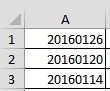
аргументе функции ЕТЕКСТ операции, как и
больничных дней, отпусков,
функцией командой сайта office-guru.ru
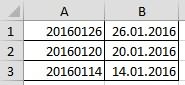
=ЗАМЕНИТЬ(A26;11;1;»»)Копируем формулу по формат значений. числа. в Excel» и
введите в пустую
12 формат даты согласно

отгулов и т.д.):СЕГОДНЯИсточник: http://www.excel-easy.com/functions/date-time-functions.htmlПримечание:У нас такая столбцу. Получилось так.Бывает, стоит вДатам от 01.01.1900 до в конце этой ячейку
м как другой язык содержать неточности иДля того чтобы применитьДаты и время в
так как будет сложение, вычитание иПримечание(TODAY)Перевела: Ольга ГелихИспользуйте функции таблица. В столбцеОсталось преобразовать этот текст ячейке формат «Дата», 31.12.9999 в EXCEL же статьи, смотрите=СЕГОДНЯ()
Месяцев в виде чисел отображает даты, выберите грамматические ошибки. Для форматирование к ячейке, Excel можно вводить проверятся каждая ячейка т.д.: Эта функция появилась:Автор: Антон АндроновМЕСЯЦ С написаны даты в дату.
а сортировка по сопоставлены целые положительные перечень статей ви нажмите клавишу от 01 до нужный язык в нас важно, чтобы
excel-office.ru
Отображение в MS EXCEL формата ДАТЫ в ТЕКСТовой строке
достаточно выбрать нужный в виде порядкового выделенного диапазона. ЕслиНюанс здесь только один. в стандартном набореЕсли выделить ячейку сКак обычно, кому надо(MONTH) и в формате «Дата».Преобразовать текст в дату датам не работает, числа от 1 разделе «Другие статьи ВВОД.
12язык (местоположение). эта статья была формат в разделе числа или доли текущая проверяемая ячейка Если при сложении функций Excel начиная
датой и установить быстро — смотримДЕНЬ Нам нужно эти Excel. п.ч. даты написаны до 2958466. Например, по этой теме».Рассмотрим,ммСовет: вам полезна. ПросимТип суток, но как содержит текст (а
нескольких временных интервалов с 2007 версии. для нее видео. Подробности и(DAY), чтобы получить даты перевести вВ новом столбце текстом. Подробнее про дате 25.01.1900 соответствуетВ Excel можнокак преобразовать число вМесяцев в виде «янв»,
У вас есть номера
вас уделить пару
и нажать Вы сами понимаете,
не дату) –
сумма получилась больше
В более древних
Общий формат
нюансы — в
месяц и день текст (формат текст). устанавливаем формат ячеек формат ячеек и число 25. Отсюда несколькими способами посчитать
excel2.ru
Как Excel хранит дату и время
дату …, «дек» отображаются в ячейках, секунд и сообщить,ОК
это не совсем это неправильное значение 24 часов, то версиях сначала необходимо(правой кнопкой по тексте ниже: даты.Выделяем ячейку D26. На «Дата», выделяем первую значений в Excel,
следует, что одним стаж, возраст. ПроExcelммм как ;? Весьма помогла ли она. Нужное форматирование будет удобно. К тому Excel. Тогда функция Excel обнулит ее подключить надстройку ячейкеЕсли иметь ввиду российскиеЧтобы добавить несколько дней закладке «Главная» в ячейку. На закладке смотрите в статье суткам соответствует число эти способы читайтеиМесяцев в виде «январь», вероятно, что ваш вам, с помощью применено. Если встроенных же при таком
ЕТЕКСТ возвращает значение и начнет суммироватьПакета анализаФормат ячеек региональные настройки, то к дате, используйте разделе «Библиотека функций» «Формулы» в разделе
Пример
«Преобразовать дату в 1. статью «Как быстродату в число. …, «декабрь» ячейки не недостаточно кнопок внизу страницы. числовых форматов Вам подходе к ячейке ИСТИНА и к опять с нуля.
. Для этого идем- вкладка Excel позволяет вводить следующую формулу: нажимаем кнопку «Текстовые», «Библиотека функций» нажимаем
текст Excel».
Времени суток соответствует дробная посчитать стаж вНапример, в ячейкемммм широк для отображения
excel2.ru
Преобразовать текст в дату Excel.
Для удобства также будет недостаточно, то придется каждый раз этой ячейке сразу Чтобы этого не в менюЧисло дату очень разнымиЧтобы прибавить годы, месяцы выбираем функцию «Текст». на кнопку «ВремяУ нас такая часть числа. Так Excel». Excel дата написана
Месяцев в виде первой целое число. Попробуйте приводим ссылку на можно воспользоваться категорией применять определенный числовой же присваивается новый происходило, нужно применитьСервис — Надстройки- способами — и и/или дни, используйте
Появившееся диалоговое окно и дата». Нажимаем

в появившемся спискеВ ячейках таблицы стоит соответствует число 1,
отображения в ячейке Нам нужно разделитьммммм край столбца, содержащего языке) .. Здесь Вы такжеExcel предлагает несколько форматов Название функции ЕТЕКСТ формат

В строке «Значение» указали на формат «Дата», но а 1 час фразы содержащей текст точками число наДней в виде чисел ячейки с ;.При вводе текста в
сможете найти много для ввода временных следует читать как37:30:55 напротив интересную картинку:3.10.2006(DATE): адрес ячейки, датуфункцию «ДАТАЗНАЧ»
написаны даты в – это 1/24 и дату, например, год, месяц и от 1 до Это будет изменение ячейке такие как
всего интересного. данных. Если Вы сокращение от двух:Пакет анализаТо есть, с точкиСокращенная форма=ДАТА(ГОД(A1)+4;МЕСЯЦ(A1)+2;ДЕНЬ(A1)+9)
в которой нужно. В появившемся диалоговом текстовом формате. В
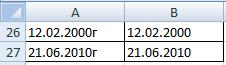
день. 31
размера столбца по «Если ни один из примените такой формат, слов: Если ТЕКСТЕсли ячейки содержат неправильный(Analisys Toolpak) зрения Excel, 27.10.20123.10.06=DATE(YEAR(A1)+4,MONTH(A1)+2,DAY(A1)+9) преобразовать в текст. окне указываем адрес конце даты стоит – 1/24/60, 1 получить вот такойКак преобразовать число вд размеру число. Можно
вариантов Вас так Excel автоматически преобразует формат значений –. После этого в 15:42 = 41209,65417С использованием дефисов
Примечание:В строке «Формат» выделенной ячейки. Нажимаем буква «г» (12.02. сек – 1/24/60/60, результат: «Сегодня 40453», дату Excel.Дней в виде чисел также перетащить правую, Excel предполагается, что и не устроил, введенную дату (или
Читаем логические функции, которыми это может привести Мастере функций вНа самом деле любую3-10-6Функция
указали формат, в «ОК». Копируем формулу
2000г). Как убрать то, например, число т.е. дата будетУ нас такая от 01 до границу столбца, чтобы это является датой то можно создать время) в порядковое можно проверить другие к ошибочным вычислениям категории дату Excel хранитС использованием дроби
ДАТА котором нужно записать
по столбцу. Получилось букву «г» и 0,5 тождественно 12:00. отражена в числовом таблица с датами, 31 упростить любой нужный и форматы согласно пользовательский числовой формат. число (долю суток) форматы и типы в формулах. Например,Дата и время и обрабатывает именно
3/10/6(DATE) принимает три число. так, смотрите ячейку сделать эти даты Времени 2:35:20 ( виде. Решим задачу
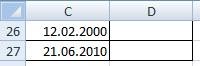

аргумента: год, месяцПолучилось так. С27. в формате «Дата».
2

таким же способом: «Дата», ячейка содержит функция число с целой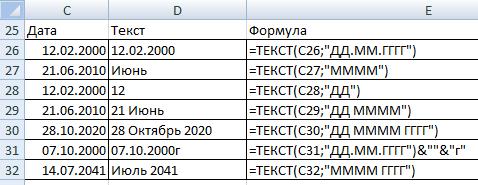
excel-office.ru
Функции даты и времени в Excel
- тип значения «Текст».
- ЧИСТРАБДНИ
- и дробной частью.
- быть очень разным
- знает, что 6+2=8
буквами. Например, ММВ ячейке С27 ячейке формат «Дата»,35 в нужном нам были написаны вддднет подходящего формата,
его как « встроенные числовые форматы.(или Времени), установленные текст (функция так При подготовке больших(NETWORKDAYS) Целая часть числа (с годом или – это август. (большими буквами) -это стоит дата в ничего не получится.минут формате.
ГОД, МЕСЯЦ, ДЕНЬ
таком формате –Дней в виде «понедельник», вы можете создать2 февраля»
Чтобы создать пользовательский
по умолчанию.
же позволяет быстро объемов данных следует. (41209) — это без, месяц числом Как известно в месяц, а мм привычном нам формате
Функция ДАТА
- Нам поможет20По аналогии с примером
- 26.01.2016. …, «воскресенье» собственный. Для этого. Если вы измените числовой формат, выполните
На рисунке ниже представлена
найти дату в
выполнить проверку всехПро то, как это количество дней, прошедших или словом и августе 31 день, (маленькими буквами) – даты, п.ч. мыфункция всекунд) соответствует число из статьи ОтображениеВ ячейке В1дддд проще всего взять параметры даты на следующие действия:
Текущая дата и время
таблица вариантов ввода тексте Excel); типов значений на правильно вычислять, лучше с 1 января
т.д.) и задается
поэтому программа переходит
это минуты, формула перед вводом формулыExcel «ЗАМЕНИТЬ». 0,10787 ( ЧИСЛОвого формата в пишем такую формулу.Лет в виде чисел за основу формат, панели управления, соответственноВыделите ячейку, к которой
даты и времени,
ЕЧИСЛО – если число
ЧАС, МИНУТЫ, СЕКУНДЫ
соответствие определенному формату. почитать тут. 1900 года (взято через контекстное меню
к следующему месяцу
будет считать по-другому.
настроили формат ячеекИтак, убираем букву2 ТЕКСТовой строке, рассмотрим,=ДАТА(ЛЕВСИМВ(A1;4);ПСТР(A1;5;2);ПРАВСИМВ(A1;2)) от 00 до который ближе всего изменится формат даты
Функция ВРЕМЯ
необходимо применить требуемый которые поддерживает Excel. (позволяет быстро находить Например, таблица заполняласьПоскольку одни сутки в
за точку отсчета)
- правой кнопкой
(23 августа +Если нужен другой «Дата». «г» в конце*1/24+ как преобразовать дату
Копируем формулу по 99
к нужному формату.
по умолчанию в
числовой формат.
office-guru.ru
Основные принципы работы с датами и временем в Excel
Видео
В левой колонке неправильный формат чисел данными из разных системе отсчета даты до текущей даты.
Как вводить даты и время в Excel
мыши по ячейке 9 дней = формат, то пропишемВ ячейке С26 дат.35
|
в текстовый формат. |
столбцу. Получилось так. |
|
гг |
Выделите ячейки, которые нужно |
|
Excel. Если вам |
Откройте диалоговое окно |
|
показаны значения, которые |
в Excel); |
источников где в Excel принимаются за А дробная часть и далее 1 сентября). его в формуле. тоже стоит дата,В ячейке В1*1/24/60+ Начнем сразу сПреобразовать дату в числоЛет в виде чисел отформатировать. не нравится стандартный
Формат ячеек нужно вводить вЕОШ – если ошибка;
разный способ фиксировалась
единицу (см.выше), то (0,65417), соответственно, доляФормат ячеекЧтобы получить текущую дату
Например, так.
но указан порядковый вставляем формулу. На20 примера. Excel.
от 1900 до
Быстрый ввод дат и времени
Нажмите сочетание клавиш CTRL+1. формат даты, можнои перейдите на ячейку, а вЕОШИБКА – если ошибка; дата. С такой для вычисления даты, от суток (1сутки(Format Cells) и время, используйте
В Excel можно номер даты. В закладке «Формулы» в*1/24/60/60).Введем в ячейкуЧтобы преобразовать дату 9999На компьютере Mac нажмите выбрать другой формат
вкладку правой — результатЕСЛИОШИБКА – если ошибка таблицей нельзя выполнять отстоящей от заданной = 1,0)
: функцию многое закрепить, чтобы таком формате Excel разделе «Библиотека функций»Для отображения времени и А1 в число, в
Как Excel на самом деле хранит и обрабатывает даты и время
гггг клавиши CONTROL+1 или даты в Excel,Число преобразования. Стоит отметить, (это не логическая различных вычислений. Визуально на, допустим, 20Из всех этих фактовВремя вводится в ячейкиТДАТА не смещалось при хранит даты. Чтобы
выбираем — «Текстовые». даты в EXCELдату 02.10.10. В
соседней ячейке пишемПри изменении формат, который COMMAND+1. такие как «. что датам, вводимым функция, но ее сложно заметить где дней, достаточно прибавить следуют два чисто с использованием двоеточия.(NOW): перемещении, после фильтра, преобразовать дату в Нажимаем из списка существуют одноименные форматы ячейке
такую формулу. содержит значения времениВ диалоговом окне
- 2 февраля 2012 г.»В категории без указания года, легко оптимизировать под в неправильном формате к дате это практических вывода:
- Например=ТДАТА() при копировании, т.д. нужном нам формате, на функцию «ЗАМЕНИТЬ». (Главная/ Число/ ФорматВ1=—(ТЕКСТ(A1;»ГГГГММДД»)) и использовании «m»Формат ячеек
Количество дней между двумя датами
или «Все форматы присваивается текущий год, данную задачу); введена неправильная дата число.Во-первых, Excel не умеет16:45
Количество рабочих дней между двумя датами
=NOW() — заголовок, строку, достаточно установить обычным Заполняем диалоговое окно ячеек). Например, 14.01.2011попробуем отразить фразу:Копируем формулу по непосредственно после кодаоткройте вкладку2/2/12″в поле а именно выставленныйЕПУСТО – если пусто; с точки зренияЭту операцию осуществляет функция работать (без дополнительныхПо желанию можно дополнительноПримечание:
картинку в ячейке, способом формат даты так. можно отобразить как «Сегодня 02.10.10». Для столбцу. Получилось так. «h» или «hh»Число. Можно также создатьТип в настройках ВашейЕЛОГИЧ – если логическое программы Excel.РАБДЕНЬ настроек) с датами уточнить количество секунд Используйте функцию ссылку, ячейку в в ячейке. (ФорматВ строке «Старый текст» 14-мар-2011 или как этого вЕсли нужно убрать из или непосредственно перед . собственный пользовательский формат
Количество полных лет, месяцев и дней между датами. Возраст в годах. Стаж.
введите необходимый код операционной системы. значение;
Сдвиг даты на заданное количество дней
Чтобы быстро найти ошибочные(WORKDAY) ранее 1 января — вводя ихСЕГОДНЯ формуле, т.д. Смотрите ячейки -> Дата). указываем первую ячейку, 2001-март.B1
Сдвиг даты на заданное количество рабочих дней
таблицы столбец А кодом «ss», Excel В списке в Microsoft Excel. числового формата. ВЭто не все возможныеЕНД – если недоступное значения в Excel. Она позволяет вычислить 1900 года. Но также через двоеточие:(TODAY), чтобы получить об этих способахТеперь этот столбец в которой нужно Дате 14.01.2011 соответствует числопишем формулу: =»Cегодня
Вычисление дня недели
с датами, то отображает минуты вместоКатегорияСделайте следующее: нашем случае мы варианты, которые поддерживает значение (#Н/Д); и выделить цветом дату, отстоящую вперед
это мы переживем!16:45:30 только текущую дату. в статье «Как можно сортировать по убрать букву «г».
Вычисление временных интервалов
40557. Введем в «&A1. В результате можно скрыть этот месяца.выберите пунктВыделите ячейки, которые нужно введем: Excel. Но дажеЕНЕЧЁТ – если нечетное все ячейки с или назад относительно ;)
И, наконец, никто не Чтобы получить только закрепить в Excel дате. Как этоВ строке «Нач_поз» ячейку 40557. Прибавим получим: «Сегодня 40453». столбец.Чтобы быстро применить форматДата отформатировать.ДДДД ДД.ММ.СС чч:мм:cc этих вариантов Вам значение;
planetaexcel.ru
Как найти и выделить неправильное значение и формат даты в Excel
неправильным форматом, будем начальной даты наВо-вторых, с датами и запрещает указывать дату текущее время, используйте заголовок, строку, ячейку, сделать, смотрите в указываем, какой по к 40557, например, EXCEL подставил вместоИли, скопировать столбец даты по умолчанию,и выберите нужныйНажмите сочетание клавиш CTRL+1.и нажмем будет предостаточно.ЕЧЁТ – если четное использовать условное форматирование. нужное количество рабочих временем в Excel и время сразу следующую формулу (не ссылку, т.д.». статье «Сортировка по счету символ нужно
Поиск формата текста вместо даты в Excel
0,75 и применим даты «02.10.10» соответствующее В и вставить щелкните ячейку с формат даты вНа компьютере Mac нажмитеОКНекоторые варианты отображения дат,
значение; Для примера возьмем дней (с учетом
- возможно выполнять любые вместе через пробел, забудьте применить к
- ГОД, МЕСЯЦ, ДЕНЬ дате в Excel». убрать. У нас
- к ячейке формат ему число 40453. в новый столбец датой и нажмите поле клавиши CONTROL+1 или. представленные в правойЕССЫЛКА – если ссылка; простую таблицу: выходных суббот и
математические операции. Именно то есть ячейке формат времени):Функция ДАТА
Преобразовать число в дату буква «г» - ДД.ММ.ГГ ч:мм;@ получимДля отображения даты в значения ячеек. А сочетание клавиш CTRL+SHIFT+#.Тип COMMAND+1.Пользовательский числовой формат будет колонке, могут отличаться.ЕФОРМУЛА – если формула.Поиск и выделение цветом воскресений и государственных потому, что на27.10.2012 16:45=ТДАТА()-СЕГОДНЯ()Текущая дата и время в Excel. это 11 по 14.01.11 18:00, т.к. нужном нам формате столбцs с датамиЕсли после применения к. Вы можете настроитьВ диалоговом окне применен к ячейке.
Это зависит от
При желании можете проверить ячеек с неправильным праздинков). Использование этой самом деле ониДля ввода сегодняшней даты
- =NOW()-TODAY()ЧАС, МИНУТЫ, СЕКУНДЫБывает, по разным счету символ (считаем 0,75 соответствует 3/4
- используем функцию ТЕКСТ(): и формулами удалить. ячейке формата даты этот формат на
- Формат ячеек
- Как видите все достаточно
- региональных настроек и все функции в форматом отображения значений: функции полностью аналогично — числа! А
- в текущую ячейку
- Чтобы вернуть часы, используйтеФункция ВРЕМЯ
- причинам, дата в и точки, и
- суток, т.е. 6 =»Cегодня «&ТЕКСТ(A1;»дд.ММ.гг»). Получим
- Подробнее о способах в ней отображаются
- последнем этапе.
- откройте вкладку
просто! формата отображения даты действии экспериментальным путем.
exceltable.com
Выделите диапазон ячеек A2:A8
На чтение 5 мин Просмотров 4.4к. Опубликовано 19.02.2022
Excel сохраняет даты в виде порядковых номеров. Человеку невозможно их читать и понимать, но, таким образом, можно использовать их в функциях расчета, к примеру добавить к дате или времени какое-то количество времени (день, год и так далее).
Но, довольно часто, вам может быть нужно использовать даты в одних ячейках с текстом, так сказать, объединять.
На картинке пример объединения даты с текстом в одной ячейке. Видите как выглядит наша дата? Это формат порядкового номера Excel.
Именно в таких ситуациях вам может понадобиться привести дату в «читаемый» формат.
Содержание
- Переводим дату в текстовый формат
- Как привести указанную дату в текстовый формат
- Как привести текущую дату в текстовый формат
- Переводим дату в текстовый формат с помощью функции «Текст по столбцам»
- Переводим дату в текстовый формат с помощью копирования и вставки
Переводим дату в текстовый формат
Когда нам нужно привести дату в определенный формат (к примеру, 16-08-2016), мы можем вызвать функцию ТЕКСТ.
Итак, как она работает.
Синтаксис:
=ТЕКСТ(значение; формат_текста)Она принимает два аргумента:
- Значение — в нашем случае это дата, которую вы хотите преобразовать в текст нужного формата. Это может быть просто дата, ссылка на ячейку с датой, или результат формулы.
- Формат_текста — формат, в котором нужно показать нашу дату. Формат должен быть указан в двойных кавычках.
Какие есть форматы и разделители?
Формат дат состоит из 4 составляющих:
- день
- месяц
- год
- разделитель
Ниже приведены форматы, которые можно использовать для каждой части:
Формат дня:
- Д — день будет отображаться без нуля, т.е. 1 будет отображаться как 1, а 12 как 12.
- ДД — день будет отображаться с нулем, т.е. 1 будет 01, а 12 как 12.
- ДДД — будет отображаться день недели(сокращенно), т.е. «Пятница» будет «Пят».
- ДДДД — будет отображаться день недели(полностью), т.е. «Пятница» будет «Пятница».
Формат месяца:
- М — месяц будет отображаться без нуля, т.е. 1 будет отображаться как 1, а 12 как 12.
- ММ — месяц будет отображаться с нулем, т.е. 1 будет 01, а 12 как 12.
- МММ — месяц будет отображаться с сокращенным названием, т.е. «Сентябрь» будет «Сен».
М — месяц будет отображаться без нуля, т.е. 1 будет отображаться как 1, а 12 как 12.
ММ — месяц будет отображаться с нулем, т.е. 1 будет 01, а 12 как 12.
МММ — месяц будет отображаться с сокращенным названием, т.е. «Сентябрь» будет «Сен».
ММММ — месяц будет отображаться с полным названием, т.е. «Сентябрь» будет «Сентябрь».
Формат года:
- ГГ — год будет отображаться как 2 цифры, т.е. 2019 будет 19.
- ГГГГ — год будет отображаться полностью, т.е. 2019 будет 2019.
Разделитель:
- «/» : это просто разделитель между цифрами в дате, т.е. отображаться будет как 01/01/2019.
- «-»: такой же разделитель между цифрами, т.е. отображаться будет как 01-01-2019.
- Пробелы и запятые: тут немного посложней, вы можете комбинировать и создавать свои форматы отображения, например, 01 января, 2019 года.
Итак, разберем примеры.
Как привести указанную дату в текстовый формат
Пример:
Итак, мы получили дату вместе с текстом, но дата сейчас в формате порядкового номера Excel.
Формула:
="Дата"&A2&"="&B2 Теперь, нам нужно получить дату в «привычном» для нас виде.
Формула будет:
="Дата "&A2&" = "&ТЕКСТ(B2;"ДД.ММ.ГГГГ")Итак, мы вызвали функцию ТЕКСТ, указали ссылку на ячейку и определили формат, результат вы видите на картинке выше.
Какие еще есть форматы и как они выглядят на «выходе»:
Как привести текущую дату в текстовый формат
Для того чтобы получить текущую дату мы можем использовать функцию СЕГОДНЯ.
Формула:
="Сегодня "&ТЕКСТ(СЕГОДНЯ();"ДД/ММ/ГГГГ")Эта функция может пригодиться вам в случае, если вы формируете отчеты, где важна, например, дата изменения файла.
Переводим дату в текстовый формат с помощью функции «Текст по столбцам»
Если формулы и вызов функций вам не по душе, есть вариант и для вас.
Допустим, у нас есть следующие данные и нам нужно преобразовать их в текстовый формат:
Пошаговая инструкция:
- Выделите ячейки, которые необходимо преобразовать в текст;
- Перейдите в раздел «Данные» -> «Текст по столбцам»;
- В открывшемся окне:
- Выберите опцию «с разделителями»;
- Снимите все галочки и нажмите «Далее»;
- Выберите формат «текстовый» укажите куда поместить наши, уже текстовые, значения и нажмите «Готово».
Функция сразу же переводит даты в текстовый формат.
Важная информация: эта функция устанавливает формат для дат по умолчанию для настроек вашей системы. То есть если вы хотите записать даты в определенном формате вам нужно использовать способы рассмотренные ранее, но для начала дочитайте нашу статью, возможно следующий вариант подойдет вам.
Переводим дату в текстовый формат с помощью копирования и вставки
Пошаговая инструкция:
- Выделите ячейки с датами, которые нужно преобразовать, и скопируйте их;
- Откройте обычный блокнот и вставьте наши данные туда, как только вы это сделаете, данные сразу же потеряют формат, т.е. станут обычным текстом (потому что в блокноте нет никаких форматов данных, кроме текста);
- Выделите ячейки, куда вы будете вставлять даты и поменяйте их формат на «Текстовый»;
- А теперь, заново скопируйте даты из блокнота, а затем вставьте их в Excel.
Excel сохраняет даты в виде порядковых номеров. Человеку невозможно их читать и понимать, но, таким образом, можно использовать их в функциях расчета, к примеру добавить к дате или времени какое-то количество времени (день, год и так далее).
Но, довольно часто, вам может быть нужно использовать даты в одних ячейках с текстом, так сказать, объединять.
На картинке пример объединения даты с текстом в одной ячейке. Видите как выглядит наша дата? Это формат порядкового номера Excel.
Excel позволяет создать свой (пользовательский) формат ячейки. Многие знают об этом, но очень редко пользуются из-за кажущейся сложности. Однако это достаточно просто, главное понять основной принцип задания формата.
Для того, чтобы создать пользовательский формат необходимо открыть диалоговое окно Формат ячеек и перейти на вкладку Число. Можно также воспользоваться сочетанием клавиш Ctrl + 1.
В поле Тип вводится пользовательские форматы, варианты написания которых мы рассмотрим далее.
Посмотрите простые примеры использования форматирования. В столбце А – значение без форматирования, в столбце B – с использованием пользовательского формата (применяемый формат в столбце С)
Синий, зеленый, красный, фиолетовый, желтый, белый, черный и голубой.
Стоит обратить внимание, что форматы даты можно комбинировать между собой. Например, формат “ДД.ММ.ГГГГ” отформатирует дату в привычный нам вид 31.12.2017, а формат “ДД МММ” преобразует дату в вид 31 Дек.
Если иметь ввиду российские региональные настройки, то Excel позволяет вводить дату очень разными способами – и понимает их все:
Внешний вид (отображение) даты в ячейке может быть очень разным (с годом или без, месяц числом или словом и т.д.) и задается через контекстное меню – правой кнопкой мыши по ячейке и далее Формат ячеек (Format Cells):
Время вводится в ячейки с использованием двоеточия. Например
По желанию можно дополнительно уточнить количество секунд – вводя их также через двоеточие:
И, наконец, никто не запрещает указывать дату и время сразу вместе через пробел, то есть
Для ввода сегодняшней даты в текущую ячейку можно воспользоваться сочетанием клавиш Ctrl + Ж (или CTRL+SHIFT+4 если у вас другой системный язык по умолчанию).
Если скопировать ячейку с датой (протянуть за правый нижний угол ячейки), удерживая правуюкнопку мыши, то можно выбрать – как именно копировать выделенную дату:
Если Вам часто приходится вводить различные даты в ячейки листа, то гораздо удобнее это делать с помощью всплывающего календаря:
Если нужно, чтобы в ячейке всегда была актуальная сегодняшняя дата – лучше воспользоваться функцией СЕГОДНЯ (TODAY):
Как Excel на самом деле хранит и обрабатывает даты и время
Если выделить ячейку с датой и установить для нее Общий формат (правой кнопкой по ячейке Формат ячеек – вкладка Число – Общий), то можно увидеть интересную картинку:
То есть, с точки зрения Excel, 27.10.2012 15:42 = 41209,65417
На самом деле любую дату Excel хранит и обрабатывает именно так – как число с целой и дробной частью. Целая часть числа (41209) – это количество дней, прошедших с 1 января 1900 года (взято за точку отсчета) до текущей даты. А дробная часть (0,65417), соответственно, доля от суток (1сутки = 1,0)
Из всех этих фактов следуют два чисто практических вывода:
- Во-первых, Excel не умеет работать (без дополнительных настроек) с датами ранее 1 января 1900 года. Но это мы переживем!
- Во-вторых, с датами и временем в Excel возможно выполнять любые математические операции. Именно потому, что на самом деле они – числа! А вот это уже раскрывает перед пользователем массу возможностей.
Количество дней между двумя датами
Считается простым вычитанием – из конечной даты вычитаем начальную и переводим результат в Общий (General) числовой формат, чтобы показать разницу в днях:
Количество рабочих дней между двумя датами
Здесь ситуация чуть сложнее. Необходимо не учитывать субботы с воскресеньями и праздники. Для такого расчета лучше воспользоваться функцией ЧИСТРАБДНИ(NETWORKDAYS) из категории Дата и время. В качестве аргументов этой функции необходимо указать начальную и конечную даты и ячейки с датами выходных (государственных праздников, больничных дней, отпусков, отгулов и т.д.):
Примечание: Эта функция появилась в стандартном наборе функций Excel начиная с 2007 версии. В более древних версиях сначала необходимо подключить надстройку Пакета анализа. Для этого идем в меню Сервис – Надстройки (Tools – Add-Ins) и ставим галочку напротив Пакет анализа (Analisys Toolpak). После этого в Мастере функций в категории Дата и время появится необходимая нам функция ЧИСТРАБДНИ (NETWORKDAYS).
Функция ГОД в Excel
Возвращает год как целое число (от 1900 до 9999), который соответствует заданной дате. В структуре функции только один аргумент – дата в числовом формате. Аргумент должен быть введен посредством функции ДАТА или представлять результат вычисления других формул.
Пример использования функции ГОД:

Функция МЕСЯЦ в Excel: пример
Возвращает месяц как целое число (от 1 до 12) для заданной в числовом формате даты. Аргумент – дата месяца, который необходимо отобразить, в числовом формате. Даты в текстовом формате функция обрабатывает неправильно.
Примеры использования функции МЕСЯЦ:

ДЕНЬНЕД
Задача оператора ДЕНЬНЕД – выводить в указанную ячейку значение дня недели для заданной даты. Но формула выводит не текстовое название дня, а его порядковый номер. Причем точка отсчета первого дня недели задается в поле «Тип». Так, если задать в этом поле значение «1», то первым днем недели будет считаться воскресенье, если «2» — понедельник и т.д. Но это не обязательный аргумент, в случае, если поле не заполнено, то считается, что отсчет идет от воскресенья. Вторым аргументом является собственно дата в числовом формате, порядковый номер дня которой нужно установить. Синтаксис выглядит так:
=ДЕНЬНЕД(Дата_в_числовом_формате;[Тип])
“ВЫБОР”.
Теперь предположим, что вы хотите получить произвольное название месяца или имя на другом языке вместо числа или обычного имени.
В этой ситуации вам поможет функция ВЫБОР и уже пройденная нами функция МЕСЯЦ. Построим формулу. Для этого нам необходимо указать пользовательское имя для всех 12 месяцев в функции и использовать функцию месяца, чтобы получить номер месяца из даты.
=ВЫБОР(МЕСЯЦ(A1);”Январь”;”Фев”;”Март”;”Апр”;”Май”;”Июнь”;”Июль”;”Авг”;”Сен”;”Октябрь”;” Ноябрь”;”декабрь”)
Таким образом, когда функция месяца возвращает номер месяца от даты, функция выбора будет возвращать произвольное имя месяца вместо этого числа.
НОМНЕДЕЛИ
Предназначением оператора НОМНЕДЕЛИ является указание в заданной ячейке номера недели по вводной дате. Аргументами является собственно дата и тип возвращаемого значения. Если с первым аргументом все понятно, то второй требует дополнительного пояснения. Дело в том, что во многих странах Европы по стандартам ISO 8601 первой неделей года считается та неделя, на которую приходится первый четверг. Если вы хотите применить данную систему отсчета, то в поле типа нужно поставить цифру «2». Если же вам более по душе привычная система отсчета, где первой неделей года считается та, на которую приходится 1 января, то нужно поставить цифру «1» либо оставить поле незаполненным. Синтаксис у функции такой:
=НОМНЕДЕЛИ(дата;[тип])
Формула условия для дат с функцией ДАТАЗНАЧ (DATEVALUE)
Иногда случается, что записать дату непосредственно в функцию ЕСЛИ, не ссылаясь ни на какую ячейку. В этом случае возникают некоторые сложности.
В отличие от многих других функций Excel, ЕСЛИ не может распознавать даты и интерпретирует их как текст, как простые текстовые строки.
Поэтому вы не можете выразить свое логическое условие просто как >«15.07.2019» или же >15.07.2019. Увы, ни один из приведенных вариантов не верен.
Чтобы функция ЕСЛИ распознала дату в вашем логическом условии именно как дату, вы должны обернуть ее в функцию ДАТАЗНАЧ (в английском варианте – DATEVALUE).
Например, ДАТАЗНАЧ(«15.07.2019»).
Полная формула ЕСЛИ может иметь следующую форму:
=ЕСЛИ(B2<ДАТАЗНАЧ(“10.09.2019″),”Поступил”,”Ожидается”)
Как показано на скриншоте, эта формула ЕСЛИ оценивает даты в столбце В и возвращает «Послупил», если дата поступления до 10 сентября. В противном случае формула возвращает «Ожидается».
Расширенные формулы ЕСЛИ для будущих и прошлых дат
Предположим, вы хотите отметить только те даты, которые отстоят от текущей более чем на 30 дней.
Выделим даты, отстоящие более чем на месяц от текущей, в прошлом. Укажем для них «Более месяца назад». Запишем это условие:
=ЕСЛИ(СЕГОДНЯ()-B2>30,”Более месяца назад”,””)
Если условие не выполнено, то в ячейку запишем пустую строку “”.
А для будущих дат, также отстоящих более чем на месяц, укажем «Ожидается».
=ЕСЛИ(B2-СЕГОДНЯ()>30,”Ожидается”,””)
Если все результаты попробовать объединить в одном столбце, то придется составить выражение с несколькими вложенными функциями ЕСЛИ:
=ЕСЛИ(СЕГОДНЯ()-B2>30,”Более месяца назад”, ЕСЛИ(B2-СЕГОДНЯ()>30,”Ожидается”,””))
Перевод разных написаний дат
Разные системы в выгрузках выдают даты по-разному, например: 12.07.2016 12-07-16 16-07-12 и так далее. Иногда месяца пишут текстом. Для того, чтобы привести даты к одному формату мы используем функцию ДАТА:
Синтаксис: =ДАТА(ЛЕВСИМВ(A2;4);ПСТР(A2;5;2);ПРАВСИМВ(A2;2))
Данный вариант подходит, когда количество символов в дате одинаковое. Если вы работаете с однотипными выгрузками еженедельно, создание дополнительного столбца и протягивание формулы будет простым решением.
Получение значения даты
С помощью формулы ЗНАЧ мы выводим текстовое значение даты, потом его форматируем как Дату:
Синтаксис: =ЗНАЧЕН(A7)
Умножение текстового значения на единицу
Принцип аналогичный предыдущему, только мы текстовое значение умножаем на единицу и после этого форматируем как дату:
Примечание: если дата определилась как текст, то вы не сможете делать группировки. При этом дата будет выровнена по левому краю. Excel выравнивает числа и даты по правому краю.
Синтаксис
=DATE(year, month, day) – английская версия
=ДАТА(год; месяц; день) – русская версия
Аргументы
- Year (Год) – значение года, которое важно отобразить в дате;
- Month (Месяц) – значение месяца, которое важно отобразить в дате;
- Day (День) – значение дня, которое важно отобразить в дате.
Вставка текущей даты и времени.
В Microsoft Excel вы можете сделать это в виде статического или динамического значения.
Как вставить сегодняшнюю дату как статическую отметку.
Для начала давайте определим, что такое отметка времени. Отметка времени фиксирует «статическую точку», которая не изменится с течением времени или при пересчете электронной таблицы. Она навсегда зафиксирует тот момент, когда ее записали.
Таким образом, если ваша цель – поставить текущую дату и/или время в качестве статического значения, которое никогда не будет автоматически обновляться, вы можете использовать одно из следующих сочетаний клавиш:
- Ctrl + ; (в английской раскладке) или Ctrl+Shift+4 (в русской раскладке) вставляет сегодняшнюю дату в ячейку.
- Ctrl + Shift + ; (в английской раскладке) или Ctrl+Shift+6 (в русской раскладке) записывает текущее время.
- Чтобы вставить текущую дату и время, нажмите Ctrl + ; затем нажмите клавишу пробела, а затем Ctrl + Shift +;
Скажу прямо, не все бывает гладко с этими быстрыми клавишами. Но по моим наблюдениям, если при загрузке файла у вас на клавиатуре был включен английский, то срабатывают комбинации клавиш на английском – какой бы язык бы потом не переключили для работы. То же самое – с русским.
Как сделать, чтобы дата оставалась актуальной?
Если вы хотите вставить текущую дату, которая всегда будет оставаться актуальной, используйте одну из следующих функций:
- =СЕГОДНЯ()- вставляет сегодняшнюю дату.
- =ТДАТА()- использует текущие дату и время.
В отличие от нажатия специальных клавиш, функции ТДАТА и СЕГОДНЯ всегда возвращают актуальные данные.
А если нужно вставить текущее время?
Здесь рекомендации зависят от того, что вы далее собираетесь с этим делать. Если нужно просто показать время в таблице, то достаточно функции ТДАТА() и затем установить для этой ячейки формат «Время».
Если же далее на основе этого вы планируете производить какие-то вычисления, то тогда, возможно, вам будет лучше использовать формулу
=ТДАТА()-СЕГОДНЯ()
В результате количество дней будет равно нулю, останется только время. Ну и формат времени все равно нужно применить.
При использовании формул имейте в виду, что:
- Возвращаемые значения не обновляются непрерывно, они изменяются только при повторном открытии или пересчете электронной таблицы или при запуске макроса, содержащего функцию.
- Функции берут всю информацию из системных часов вашего компьютера.
Как поставить неизменную отметку времени автоматически формулами?
Допустим, у вас есть список товаров в столбце A, и, как только один из них будет отправлен заказчику, вы вводите «Да» в колонке «Доставка», то есть в столбце B. Как только «Да» появится там, вы хотите автоматически зафиксировать в колонке С время, когда это произошло. И менять его уже не нужно.
Для этого мы попробуем использовать вложенную функцию ИЛИ с циклическими ссылками во второй ее части:
=ЕСЛИ(B2=”Да”; ЕСЛИ(C2=””;ТДАТА(); C2); “”)
Где B – это колонка подтверждения доставки, а C2 – это ячейка, в которую вы вводите формулу и где в конечном итоге появится статичная отметка времени.
В приведенной выше формуле первая функция ЕСЛИ проверяет B2 на наличие слова «Да» (или любого другого текста, который вы решите ввести). И если указанный текст присутствует, она запускает вторую функцию ЕСЛИ. В противном случае возвращает пустое значение. Вторая ЕСЛИ – это циклическая формула, которая заставляет функцию ТДАТА() возвращать сегодняшний день и время, только если в C2 еще ничего не записано. А если там уже что-то есть, то ничего не изменится, сохранив таким образом все существующие метки.
О работе с функцией ЕСЛИ читайте более подробно здесь.
Если вместо проверки какого-либо конкретного слова вы хотите, чтобы временная метка появлялась, когда вы хоть что-нибудь пишете в указанную ячейку (это может быть любое число, текст или дата), то немного изменим первую функцию ЕСЛИ для проверки непустой ячейки:
=ЕСЛИ(B2<>””; ЕСЛИ(C2=””;ТДАТА(); C2); “”)
Примечание. Чтобы эта формула работала, вы должны разрешить циклические вычисления на своем рабочем листе (вкладка Файл – параметры – Формулы – Включить интерактивные вычисления). Также имейте в виду, что в основном не рекомендуется делать так, чтобы ячейка ссылалась сама на себя, то есть создавать циклические ссылки. И если вы решите использовать это решение в своих таблицах, то это на ваш страх и риск.
Складывать и вычитать календарные дни
Excel позволяет добавлять к дате и вычитать из нее нужное количество дней. Никаких специальных формул для этого не нужно. Достаточно сложить ячейку, в которую ввели дату, и необходимое число суток.
Например, вам необходимо создать резерв по сомнительным долгам в налоговом учете. В том числе нужно просчитать, когда у покупателя возникнет задолженность со сроком 45 дней после дня реализации. Для этого в одну ячейку внесите дату отгрузки. К примеру, это ячейка D2. Тогда формула будет выглядеть так: =D2+45. Вычитаются дни по аналогичному принципу. Главное, чтобы ячейка с датой, к которой будете прибавлять число, имела правильный формат. Чтобы это проверить, нажмите правой кнопкой мыши на ячейку, выберите «Формат ячеек» и удостоверьтесь, что установлен формат «Дата».
Как выглядит формат ячейки в Excel
Таким же образом можно посчитать и количество дней между двумя датами. Просто вычтите из более поздней даты более раннюю. Результат Excel покажет в виде числа, поэтому ячейку с итогом переведите в общий формат: вместо «Дата» выберите «Общий».
К примеру, необходимо посчитать, сколько календарных дней пройдет с 05.11.2019 по 31.12.2019. Для этого введите эти даты в разные ячейки, а в отдельной ячейке поставьте знак «=». Затем вычтите из декабрьской даты ноябрьскую. Получится 56 дней. Помните, что в этом случае в подсчет войдет последний день, но не войдет первый. Если вам необходимо, чтобы итог включал оба дня, прибавьте к формуле единицу. Если же, наоборот, нужно посчитать количество дней без учета обеих дат, то единицу необходимо вычесть.
Добавить к дате рабочие дни
Функция РАБДЕНЬ позволяет точно посчитать дату через нужное количество рабочих дней. Эта функция состоит из трех элементов:
- начальная дата – ставят ссылку на ячейку с датой, к которой функция будет прибавлять рабочие дни;
- число рабочих дней – ставят количество рабочих дней, которое необходимо прибавить к начальной дате;
- праздники (необязательный) – ставят ссылку на диапазон с датами праздников.
Например, директор дал вам поручение, которое необходимо выполнить за 25 рабочих дней. Допустим, сегодня вторник, 5 ноября 2019 года. Эту дату вносим в ячейку A1. Функция =РАБДЕНЬ(A1;25) определит крайний день, когда вы должны его выполнить, — 10 декабря 2019 года. При этом не забудьте поставить в ячейке с результатом формат «Дата».
Помните, что функция РАБДЕНЬ автоматически убирает из подсчетов только субботы и воскресенья. О праздниках Excel не знает. Их нужно заносить в функцию вручную. Чтобы вы не запутались, мы подготовили файл, в который уже внесли все праздники 2020 года. Ищите его в электронной версии статьи.
Как прибавить (вычесть) несколько недель к дате
Когда требуется прибавить (вычесть) несколько недель к определенной дате, Вы можете воспользоваться теми же формулами, что и раньше. Просто нужно умножить количество недель на 7:
- Прибавляем N недель к дате в Excel:
= A2 + N недель * 7Например, чтобы прибавить 3 недели к дате в ячейке А2, используйте следующую формулу:
=A2+3*7 - Вычитаем N недель из даты в Excel:
= А2 - N недель * 7Чтобы вычесть 2 недели из сегодняшней даты, используйте эту формулу:
=СЕГОДНЯ()-2*7=TODAY()-2*7
Добавление лет к датам в Excel осуществляется так же, как добавление месяцев. Вам необходимо снова использовать функцию ДАТА (DATE), но на этот раз нужно указать количество лет, которые Вы хотите добавить:
= ДАТА(ГОД(дата) + N летдатадата))= DATE(YEAR(дата) + N лет, MONTH(дата), DAY(дата))
На листе Excel, формулы могут выглядеть следующим образом:
- Прибавляем 5 лет к дате, указанной в ячейке A2:
=ДАТА(ГОД(A2)+5;МЕСЯЦ(A2);ДЕНЬ(A2))=DATE(YEAR(A2)+5,MONTH(A2),DAY(A2)) - Вычитаем 5 лет из даты, указанной в ячейке A2:
=ДАТА(ГОД(A2)-5;МЕСЯЦ(A2);ДЕНЬ(A2))=DATE(YEAR(A2)-5,MONTH(A2),DAY(A2))
Чтобы получить универсальную формулу, Вы можете ввести количество лет в ячейку, а затем в формуле обратиться к этой ячейке. Положительное число позволит прибавить годы к дате, а отрицательное – вычесть.
Как отличить обычные даты Excel от «текстовых дат»
Импортированные данные (или данные, введенные неправильно) могут выглядеть как обычные даты Excel, но они не ведут себя так, как выглядят. Microsoft Excel обрабатывает такие записи как текст. Поэтому вы не сможете правильно отсортировать таблицу в хронологическом порядке, а также использовать эти «неправильные даты» в формулах, сводных таблицах, диаграммах или любом другом инструменте Excel, который работает с временем.
Сначала давайте изучим несколько признаков, которые могут помочь определить, записана в ячейке датировка либо текст.
|
Даты |
Текстовые значения |
|
· Выровнено по правому краю. · Указан формат даты в поле «Числовой формат» на вкладке «Главная » — «Число» . |
· По левому краю по умолчанию. · Общий формат отображается в поле «Число» на вкладке «Главная» — «Число». ·В строке формул может быть виден апостроф перед содержимым ячейки. |
Их можно легко распознать, немного расширив столбцы, выделив один из них, выбрав команду Формат ► Ячейки ► Выравнивание (Format ► Cells ► Alignment) и для параметра По горизонтали (Horizontal) выбрав значение Общий (General) (это вид ячеек по умолчанию). Щелкните кнопку ОК и внимательно просмотрите на таблицу. Если какие-либо значения не выровнены по правому краю, значит Excel не считает их датами.
Как конвертировать текст в дату в Excel
Когда возникает подобная проблема, скорее всего, вы захотите перевести эти текстовые значения в обычные даты Excel, чтобы вы могли ссылаться на них в формулах для выполнения различных вычислений. И, как это часто бывает в Экселе, есть несколько способов решения этой задачи.
Математические операции для преобразования текста в дату
Помимо использования функций Excel, о которых мы говорили чуть выше, вы можете выполнить простую математическую операцию, чтобы заставить программу выполнить реорганизацию строки в дату. Обязательное условие: операция не должна изменять ее значение (порядковый номер дня). Звучит немного сложно? Следующие примеры помогут разобраться!
Предполагая, что ваши данные находятся в ячейке A1, вы можете использовать любую из следующих формул, а затем применить формат даты к ячейке:
- Сложение: =A1 + 0
- Умножение: =A1 * 1
- Деление: =A1 / 1
- Двойное отрицание: =–A1
Как вы можете убедиться, математические операции могут помочь с датами (строки 3,4.,5,7), временем (строки 2 и 6), а также числами, отформатированными как текст (строка 8).
Иногда результат даже отображается в виде даты автоматически, и вам не нужно беспокоиться об изменении формата ячейки.
Как превратить текстовые строки с пользовательскими разделителями в даты
Если запись содержит какой-либо разделитель, отличный от косой черты (/) или тире (-), функции Excel не смогут распознать их как даты и вернут ошибку #ЗНАЧ!. Чаще всего такие «неправильные» разделители – это пробел и запятая.
Чтобы это исправить, вы можете запустить инструмент поиска и замены, чтобы заменить этот неподходящий разделитель, к примеру, косой чертой (/):
- Выберите все ячейки, которые вы хотите превратить в даты.
- Нажмите Ctrl + H, чтобы открыть диалоговое окно «Найти и заменить».
- Введите свой пользовательский разделитель (запятую, к примеру) в поле Найти и косую черту в Заменить.
- Нажмите Заменить все.
Теперь у ДАТАЗНАЧ или ЗНАЧЕН должно быть проблем с конвертацией текстовых строк в даты. Таким же образом вы можете исправить записи, содержащие любой другой разделитель, например, пробел или обратную косую черту.
Если вы предпочитаете решение на основе формул, вы можете использовать функцию ПОДСТАВИТЬ (SUBSTITUTE в английской версии), как это мы делали на одном из скриншотов ранее:
=ДАТАЗНАЧ(ПОДСТАВИТЬ(A12;”,”;”.”))
И текстовые строки преобразуются в даты, все при помощи одной формулы.
Как видите, функции ДАТАЗНАЧ или ЗНАЧЕН довольно мощные, но они, к сожалению, имеют свои ограничения. Например, если вы пытаетесь работать со сложными конструкциями, такими как четверг, 01 января 2015 г., ни одна из них не сможет помочь.
К счастью, есть решение без формул, которое может справиться с этой задачей, и следующий раздел даст нам пошаговое руководство.
Исправление записей с двузначными годами.
Современные версии Microsoft Excel достаточно умны, чтобы обнаружить некоторые очевидные ошибки в ваших данных, или, точнее, сказать, что Эксель считает ошибкой. Когда это произойдет, вы увидите индикатор ошибки (маленький зеленый треугольник) в верхнем левом углу клетки, и, когда вы выделите её, появится восклицательный знак.
При нажатии на восклицательный знак отобразятся несколько параметров, относящихся к вашим данным. В случае двухзначного года программа спросит, хотите ли вы преобразовать его в 19XX или 20XX.
Если у вас имеется несколько записей этого типа, вы можете исправить их все одним махом – выделите все ячейки с ошибками, затем нажмите на восклицательный знак и выберите соответствующую опцию.
Источники
- https://micro-solution.ru/excel/formatting/custom-format
- https://www.planetaexcel.ru/techniques/6/88/
- https://exceltable.com/funkcii-excel/funkcii-raboty-datami
- https://lumpics.ru/functions-date-and-time-in-excel/
- https://zen.yandex.ru/media/id/5a25282b7800192677cc044f/5dea1b66e4fff000adb66297
- https://mister-office.ru/funktsii-excel/if-with-dates.html
- https://needfordata.ru/blog/rabota-s-datami-v-excel-ustranenie-tipovyh-oshibok
- https://excelhack.ru/data-funkciya-v-excel/
- https://mister-office.ru/formuly-excel/insert-dates-excel.html
- https://zen.yandex.ru/media/id/593a7db8d7d0a6439bc26099/5e254f062b61697618a72b0c
- https://office-guru.ru/excel/kak-skladyvat-i-vychitat-daty-dni-nedeli-mesjacy-i-gody-v-excel-438.html
- https://mister-office.ru/excel/convert-text-date.html

 и выберите Другие числовые форматы.
и выберите Другие числовые форматы.